Benq EX600, EW600, EH600 User Manual [bg]
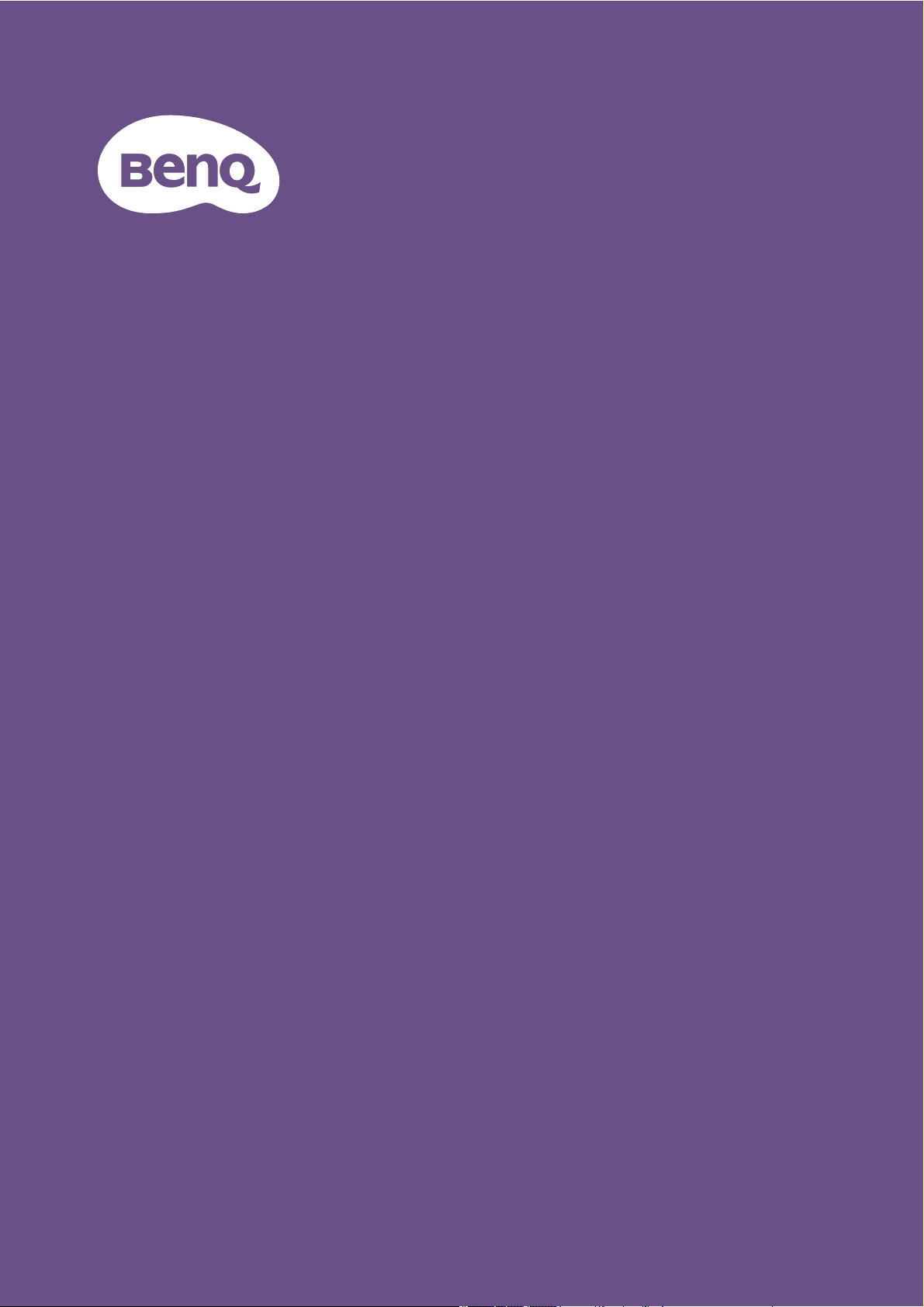
Цифров Проектор
Ръководство за
Потребителя
EX600 / EW600 / EH600
V 1.01

Информация за гаранцията и Авторските права
Ограничена гаранция
BenQ дава гаранция на този продукт за всякакви дефекти в материала и производството,
при нормална употреба и съхранение.
При предявяване на гаранционни претенции е необходимо да представите доказателство
за датата на покупката. В случай, че бъде установен дефект в продукта по време на
гаранционния период, единственото задължение на BenQ и решение за вас, ще бъде
смяната на дефектните части (заедно с вложения за целта труд). Ако възникнат дефекти
по време на гаранционния период, незабавно уведомете доставчика, от когото сте
закупили продукта.
Важно: Горните гаранции ще бъдат отменени, ако клиентът не може да работи с продукта
според писмените инструкции на BenQ, особено околната влажност трябва да бъде
поддържана в граници 10% – 90%, температурният обхват 0°C до 35°C, надморската
височина не трябва да бъде по-голяма от 4 920 фута и е необходимо да се избягва
работа с проектора в запрашени среди. Гаранцията ви предоставя специфични
юридическа права, но в някои страни може да разполагате и с други права.
За допълнителна информация, вижте www.BenQ.com.
Авторски права
Авторски права © 2020 на BenQ Corporation. Всички права запазени. Възпроизвеждането,
предаването, презаписването, записването в система или превеждането на
информацията на какъв да е език или компютърен език, под каква да е форма и на всички
възможни носители - електронни, магнитни, оптични, химически, на хартия или по друг
начин, без предварителното писмено разрешение на BenQ Corporation е забранено.
Отказ от отговорност
BenQ Corporation не поема отговорност за гаранции, директни или косвени, по отношение
на съдържанието на настоящото ръководство, а също и гаранции по отношение на
възможността за продажба, годността на продукта за дадена или други специални цели.
Освен това BenQ Corporation си запазват правото да редактират настоящата публикация
и периодично да правят промени в съдържанието, без да са задължени да уведомяват
някого за съответните редакции и промени.
*DLP, Digital Micromirror Device и DMD са търговски марки на Texas Instruments.
Останалите са собственост на съответните фирми или организации.
Патенти
Моля, отидете http://patmarking.benq.com/ за подробности относно патентното покритие
на BenQ проектора.
2 Информация за гаранцията и Авторските права
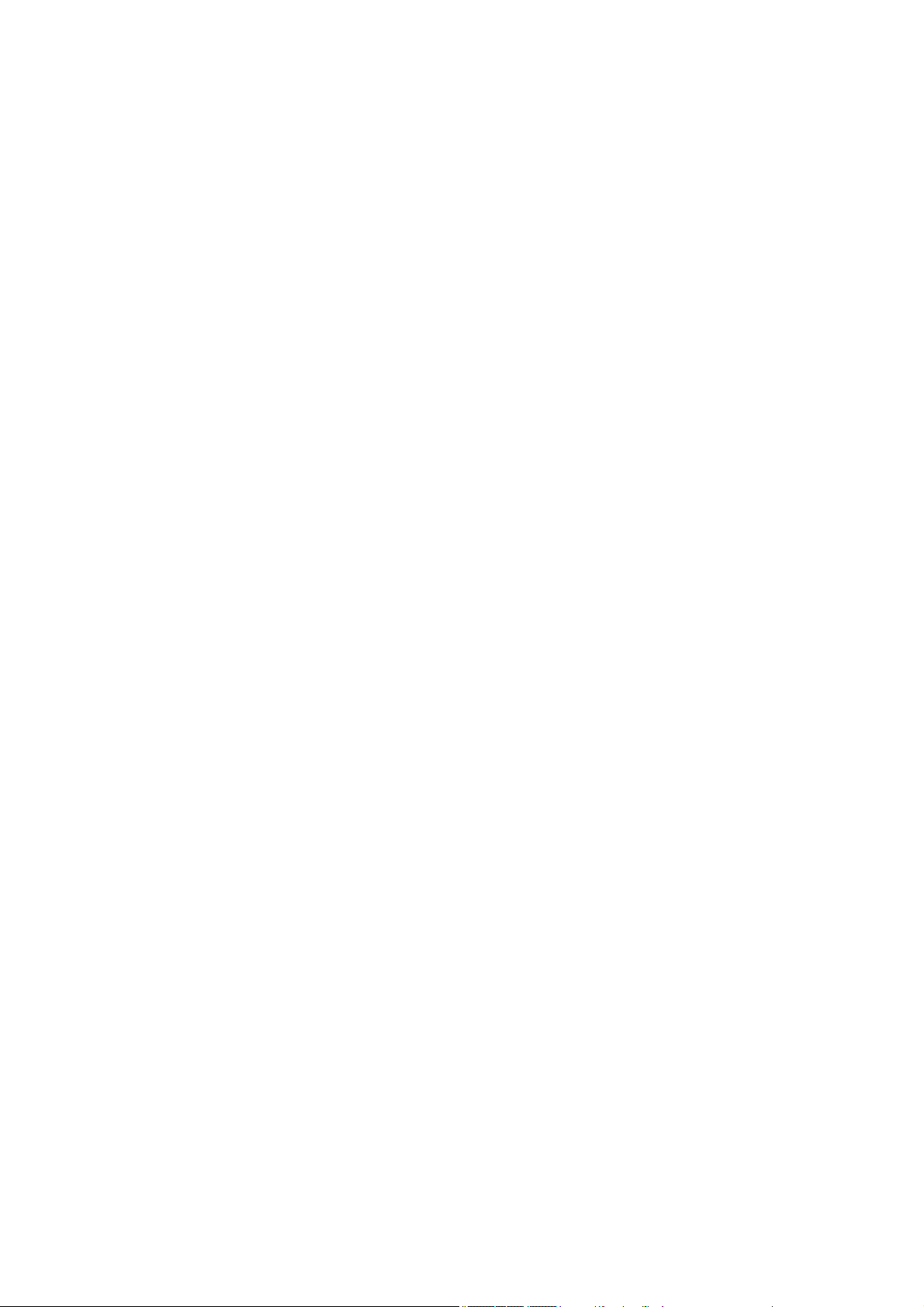
Съдържание
Информация за гаранцията и Авторските права ....................................................... 2
Важни инструкции за безопасност ............................................................................... 4
Въведение ........................................................................................................................ 7
Съдържание на доставката ...................................................................................... 7
Външен вид на проектора ........................................................................................ 9
Управление и функции ........................................................................................... 10
Разполагане на проектора ...........................................................................................14
Избор на място ........................................................................................................ 14
Получаване на предпочитания размер на прожектираното изображение......... 15
Монтаж на проектора .............................................................................................. 17
Настройка на прожектираното изображение ........................................................ 19
Свързване .......................................................................................................................20
Пускане на проектора ................................................................................................... 22
Работа (под източника на лаунчера) ..........................................................................26
Before you get started............................................................................................... 26
The AMS Service ...................................................................................................... 27
Checking for system update ..................................................................................... 33
BenQ Launcher ....................................................................................................... 35
Операция (при източник без лаунчер) ....................................................................... 75
Използване на менютата на проектора при източник без лаунчер ....................75
Захващане на проектора ........................................................................................76
Превключване на входния сигнал .........................................................................78
Работа с менюто ..................................................................................................... 79
Изключване на проектора ............................................................................................96
Директно изключване на захранването ................................................................. 96
Поддръжка ...................................................................................................................... 97
Поддръжка на проектора ........................................................................................ 97
Информация за светлината ...................................................................................98
Отстраняване на повреди .......................................................................................... 105
Спецификации ..............................................................................................................106
Спецификации на проектора ................................................................................ 106
Размери ................................................................................................................. 107
Схема на синхронизация...................................................................................... 108
Приложение: Процедура (под източника на Launcher) за версия на фърмера преди
v01.00.19.00 ................................................................................................................... 113
BenQ Launcher ..................................................................................................... 113
3 Съдържание
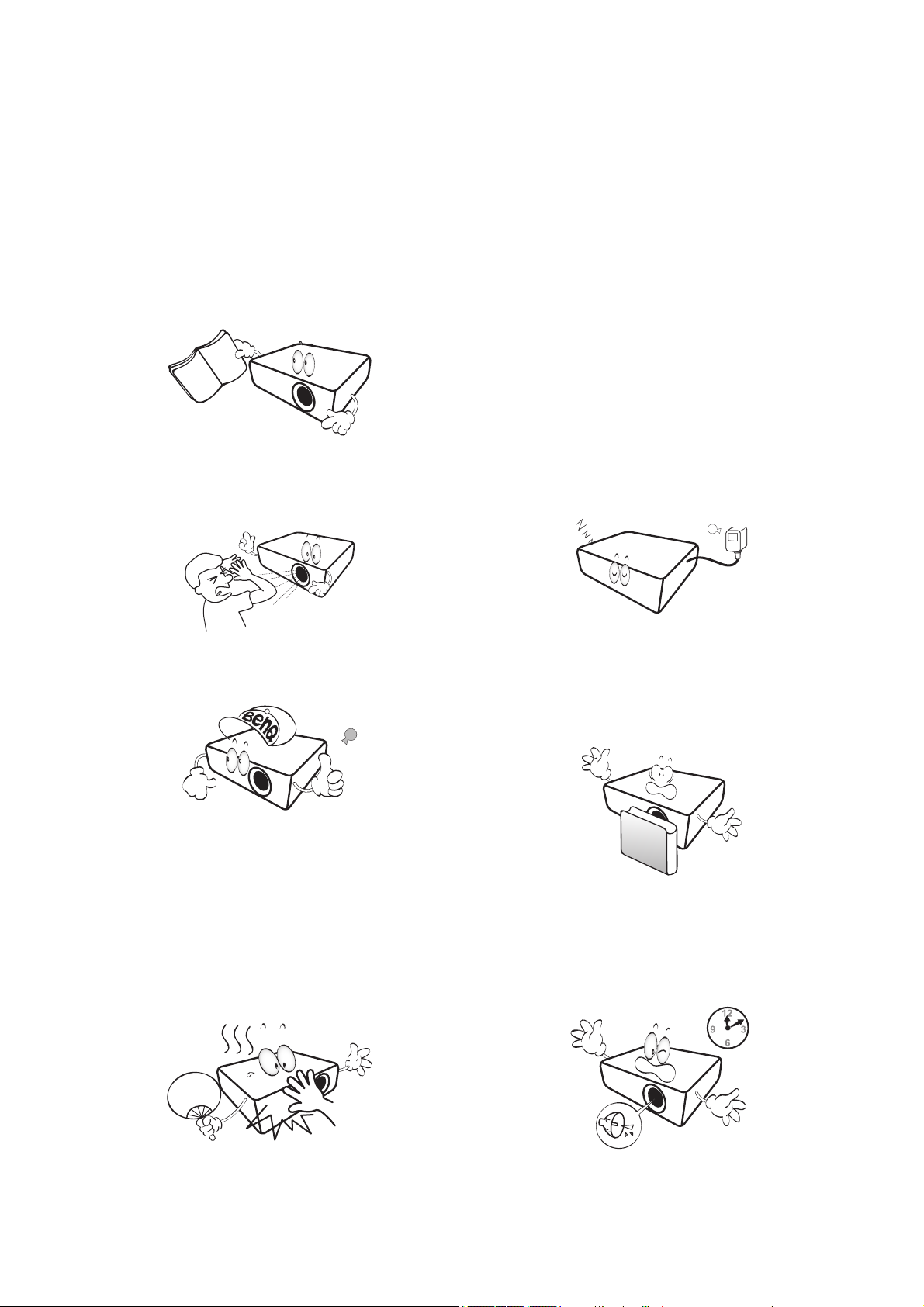
Важни инструкции за безопасност
Проекторът е създаден и изпробван, за да удовлетвори последните стандарти за защита
на свързаното с информационните технологии оборудване. За да осигурите безопасното
използване на продукта обаче, е важно да следвате упоменатите в настоящото
ръководство инструкции и маркировките на продукта.
1. Моля, прочетете ръководството
преди да започнете работа с
проектора. Запазете го за справки в
бъдеще.
2. Не гледайте директно в обектива на
проектора по време на работа.
Интензивният светлинен лъч може да
увреди очите ви.
3. За сервизно обслужване се
обръщайте към квалифициран
сервизен персонал.
6. В някои страни мрежовото напрежение
НЕ Е стабилно. Този проектор е
конструиран за безопасна работа със
захранващо променливотоково
напрежение между 100 и 240 волта, но
би могъл да се повреди при спиране на
захранването, или ако възникнат
колебания от ±10 волта. В райони с
нестабилно захранващо напрежение
се препоръчва да свързвате
проектора през стабилизатор на
напрежението, предпазител от
свръхнапрежение или непрекъсваем
източник на захранване (UPS).
7. Не блокирайте обектива на проектора с
предмети по време на работа, тъй като
е възможно нагряване и деформиране,
дори пожар. За временно изключване
на лампата, използвайте функцията
blank (Празен).
4. Винаги отваряйте затвора на
обектива (ако има такъв) или
махайте капачката на обектива (ако
има такъв), когато лампата на
проектора е включена.
5. По време на работа се наблюдава
голямо нагорещяване на лампата.
Оставете проектора да се охлади около
45 минути преди да свалите сглобката
на лампата за смяна.
4 Важни инструкции за безопасност
8. Не използвайте лампата след
номиналния й експлоатационен
период. Твърде дългото използване на
лампата извън указания
експлоатационен период може в редки
случаи да доведе до счупването й.
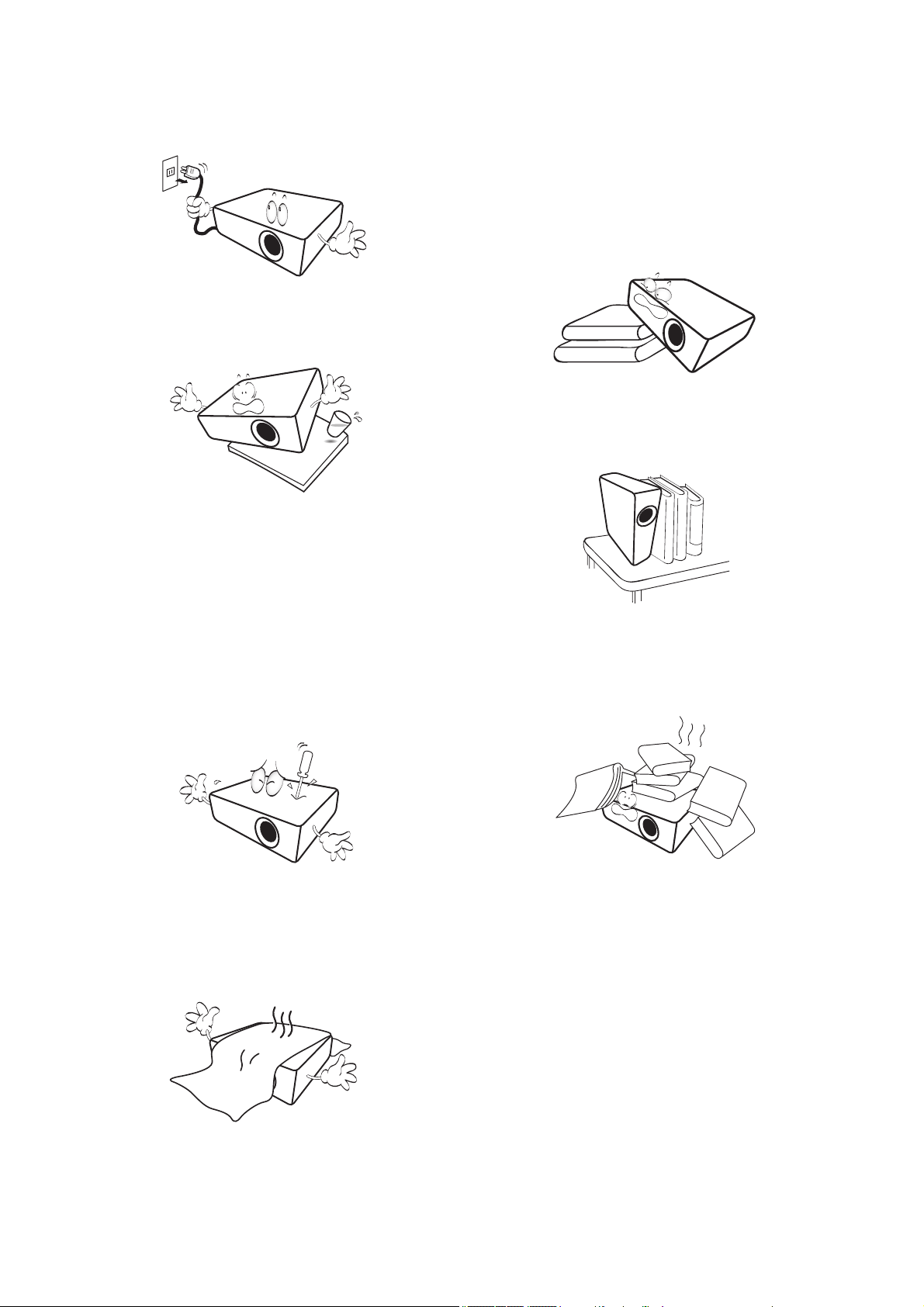
9. Никога не сменяйте сглобката на
лампата или други електрически
компоненти при включен проектор.
10. Не поставяйте този продукт върху
нестабилна количка, стойка или маса.
Продуктът може да падне, понасяйки
сериозни повреди.
11. Не правете опити за разглобяване на
проектора. В него има места с опасно
високо напрежение. При докосване на
части под напрежение е възможен
фатален изход. Единствената част, която
подлежи на обслужване е лампата и тя
има собствен подвижен капак.
При никакви обстоятелства не трябва да
отстранявате или сваляте останалите
капаци. За сервизиране се обръщайте
само към подходящо квалифициран
професионален персонал.
13. Винаги поставяйте проектора на равна,
хоризонтална повърхност по време на
работа.
- Не използвайте, ако ъгълът на накланяне е
по-голям от 10 градуса наляво или надясно, а
накланянето назад не трябва да надхвърля 15
градуса. Използването на проектора, когато не
е напълно хоризонтален, може да доведе до
неправилно функциониране или повреда в
лампата.
14. Не изправяйте проектора вертикално
докрай. Това може да доведе до
прекатурване на проектора, да причини
наранявания или повреди.
15. Не стъпвайте върху проектора и не
поставяйте предмети върху него. Освен
възможните физически щети по
проектора, това може да доведе до
инциденти и евентуални наранявания.
12. Не блокирайте вентилационните отвори.
- Не поставяйте проектора върху одеяла, легла
или други меки повърхности.
- Не покривайте проектора с платна или други
подобни.
- Не поставяйте в близост до проектора
запалими материали.
Ако вентилационните отвори са
сериозно възпрепятствани,
прегряването във вътрешността на
проектора може да доведе до пожар.
16. Когато проекторът работи, може да
усетите затопляне на въздуха и
миризма от вентилационната му
решетка. Това е нормално и не
сигнализира за наличие на дефект в
продукта.
5 Важни инструкции за безопасност
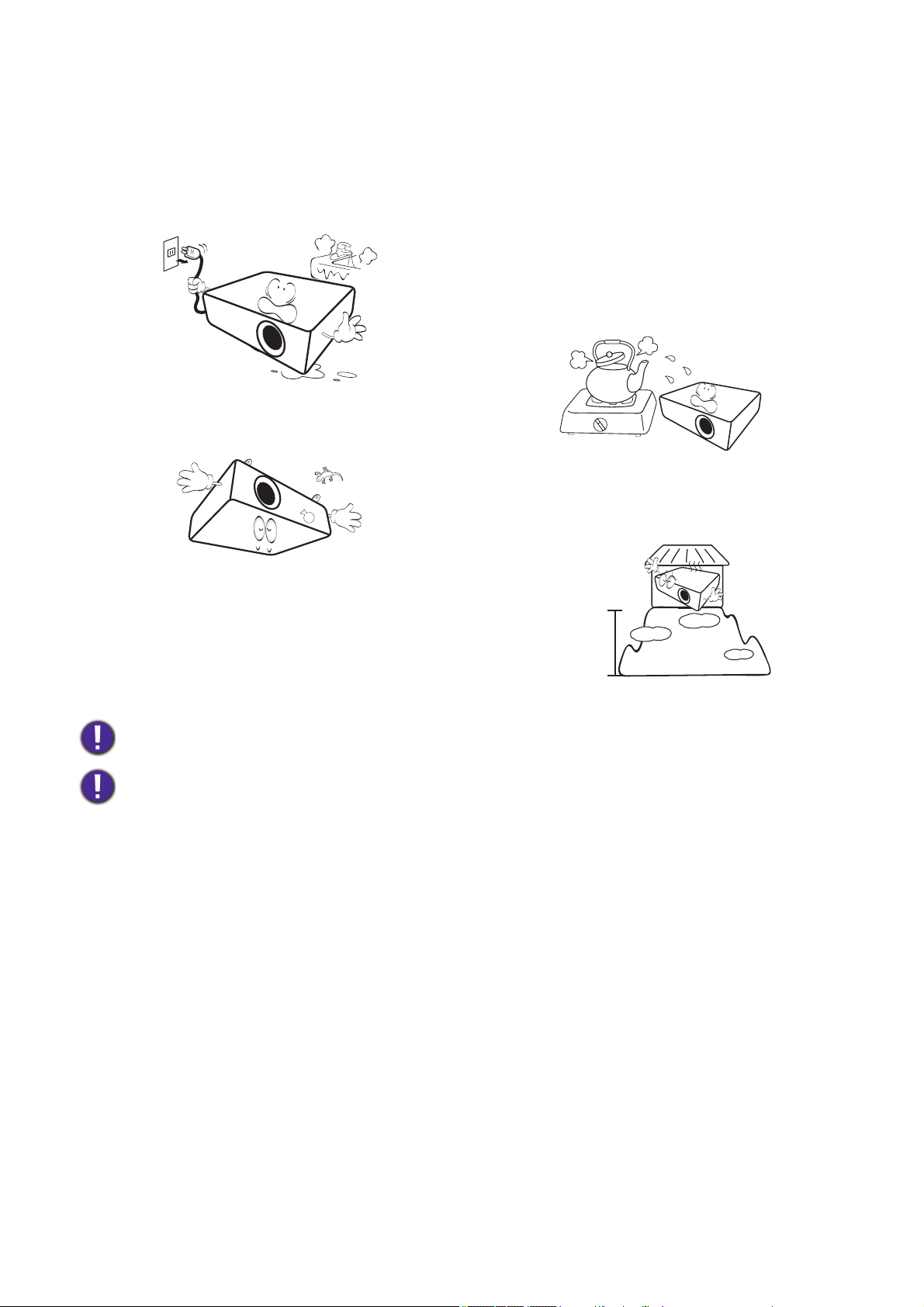
17. Не поставяйте течности в близост или
3 000 м
(10000
фута)
0 м
(0 фута)
върху проектора. Разливането на
течности върху него може да причини
повреда. Ако проекторът все пак се
навлажни, изключете го от контакта на
захранването и повикайте техник на
BenQ за сервиз.
18. Продуктът може да показва обърнати
изображения при монтаж на
тавана/стената.
20. Не използвайте проектора при никое от
следните условия.
- В затворени пространства или на места с
лоша вентилация. Уверете се, че проекторът
се монтира поне на 50 cm от стените при
наличие на свободен въздушен поток.
- Места, на които е възможно достигане на
високи температурни стойности, като
вътрешността на автомобили с вдигнати
прозорци.
- Места с висока влажност, запрашеност или
цигарен дим могат да влошат оптичните
компоненти, да скъсят експлоатационния
период и да затъмнят изображението.
- Места в близост до противопожарни
инсталации
- Места с околна температура над 40 °C/104 °F
- Места с надморска височина над 3000 м
(10 000 фута).
19. Този апарат трябва да бъде заземен.
Hg – лампата съдържа живак. Да се депонира в съответствие с местните закони за изхвърляне на
отпадъци. Вж. www.lamprecycle.org.
За да избегнете повреда на DLP чиповете, никога не насочвайте лазерния лъч с голяма мощност
към проекционната леща.
6 Важни инструкции за безопасност
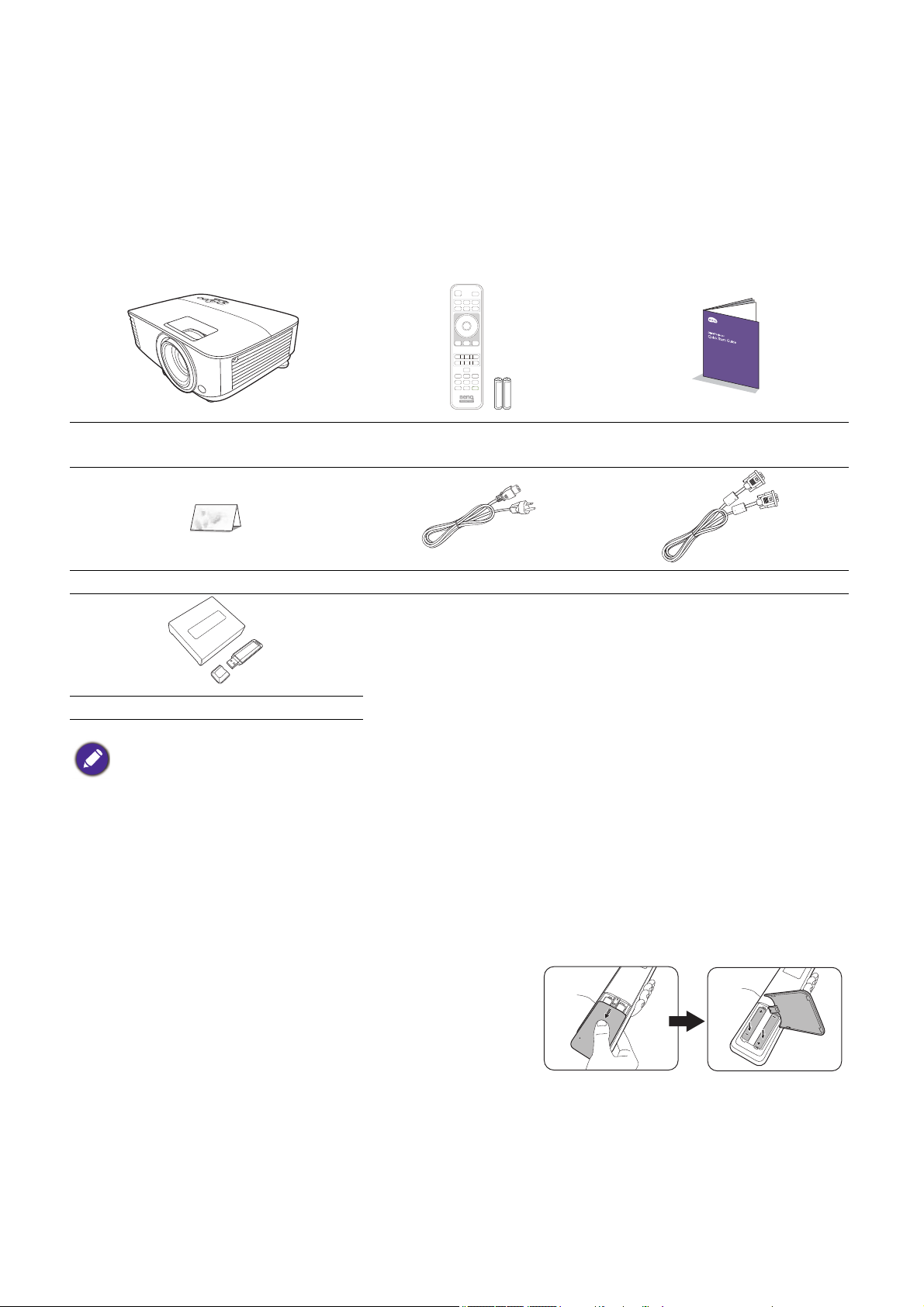
Въведение
Съдържание на доставката
Внимателно разопаковайте и проверете, дали доставката съдържа всички от описаните
по-долу елементи. Ако някой от елементите липсва, се обърнете към доставчика.
Стандартни аксесоари
Проектор
Гаранционна карта* Захранващ кабел VGA кабел
Безжичен хардуерен ключ
• Доставените принадлежности са подходящи за вашия регион и е възможно да се различават от
показаните на илюстрацията.
• *Гаранционна карта се предлага само за определени региони. Можете да получите подробна
информация от доставчика.
Допълнителни аксесоари
1. Комплект с резервна лампа
Дистанционно
управление с батерии
Ръководство за бързо
стартиране
2. 3-измерни очила
Смяна на батериите на дистанционното управление
1. Натиснете за отваряне капачето на батериите,
както е показано.
2. Извадете старите батерии (ако е приложимо) и
поставете две батерии AAA. Уверете се, че
положителните и отрицателните краища са
разположени правилно, както е показано.
3. Сменете капачето на батериите, докато щракне на мястото си.
7 Въведение
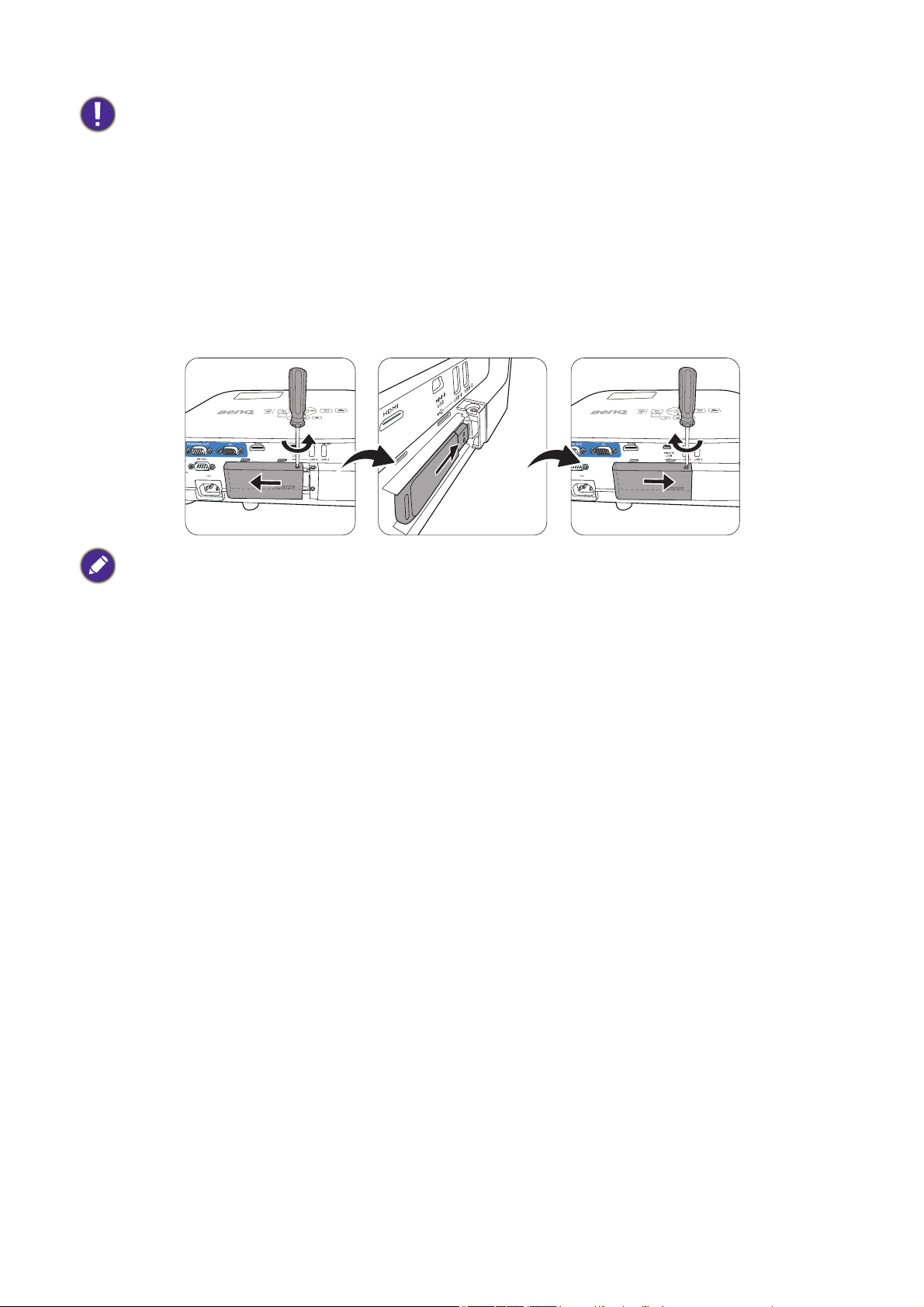
• Избягвайте оставянето на дистанционното управление и батериите в среда с твърде висока
температура и влажност, като кухненски помещения, бани, сауни, солариуми или в затворени
автомобили.
• Сменяйте батерията с нова от същия тип или еквивалентна, от препоръчвания от производителя
вид.
• Изхвърляйте използваните батерии според инструкциите на производителя и местните разпоредби
за опазване на околната среда.
• Никога не хвърляйте батериите в огън. Съществува риск от експлозия.
• Ако батериите са изтощени или ако няма да използвате дистанционното управление за
продължителен период от време, е необходимо да ги извадите, за да предотвратите повреди в
дистанционното управление при евентуално протичане на батериите.
Инсталиране на безжичния ключ
Проекторът поддържа Wi-Fi и/или Bluetooth връзки, само когато е инсталиран безжичен донгъл
(WDR02U).
1. Разхлабете винта, който закрепва капака на входно-изходния порт, за да премахнете
капака на входно-изходния порт.
2. Извадете капачката от предоставения безжичен донгъл и поставете ключа в порта
Безжична LAN мрежа.
3. Поставете отново капака на входно/изходния порт.
8 Въведение

Външен вид на проектора
1
2
3
4
5
6
7
8
3
12 14 1610
11
9
13
15
3
18
18
18
3
19
1. Пръстен за фокусиране и пръстен за
мащабиране
2. Вентилация (изпускане на горещ
въздух)
3. Крачета за регулиране
4. Обектив за прожектиране
5. Инфрачервен датчик за дистанционно
управление
6. Външен панел за управление
(Виж Управление и функции на
страница 10.)
21
17
20
11. RS-232 контролен порт
12. Жакове за входен сигнал RGB
(компютър)
13. HDMI входящ порт
14. USB Mini-B порт
15. USB порт тип A
16. USB порт тип A
17. Жак за променливотоково захранване
18. Отвори за монтаж на стена
19. Лента за сигурност
7. Капак на лампата
8. Вентилация (вход за горещ въздух)
9. Жакове за входни аудио сигнали
Жак за изходни аудио сигнали
10. Жак за изходен сигнал RGB (PC)
20. USB тип A порт (за безжичен ключ)
21. Капак на безжичния ключ
9 Въведение
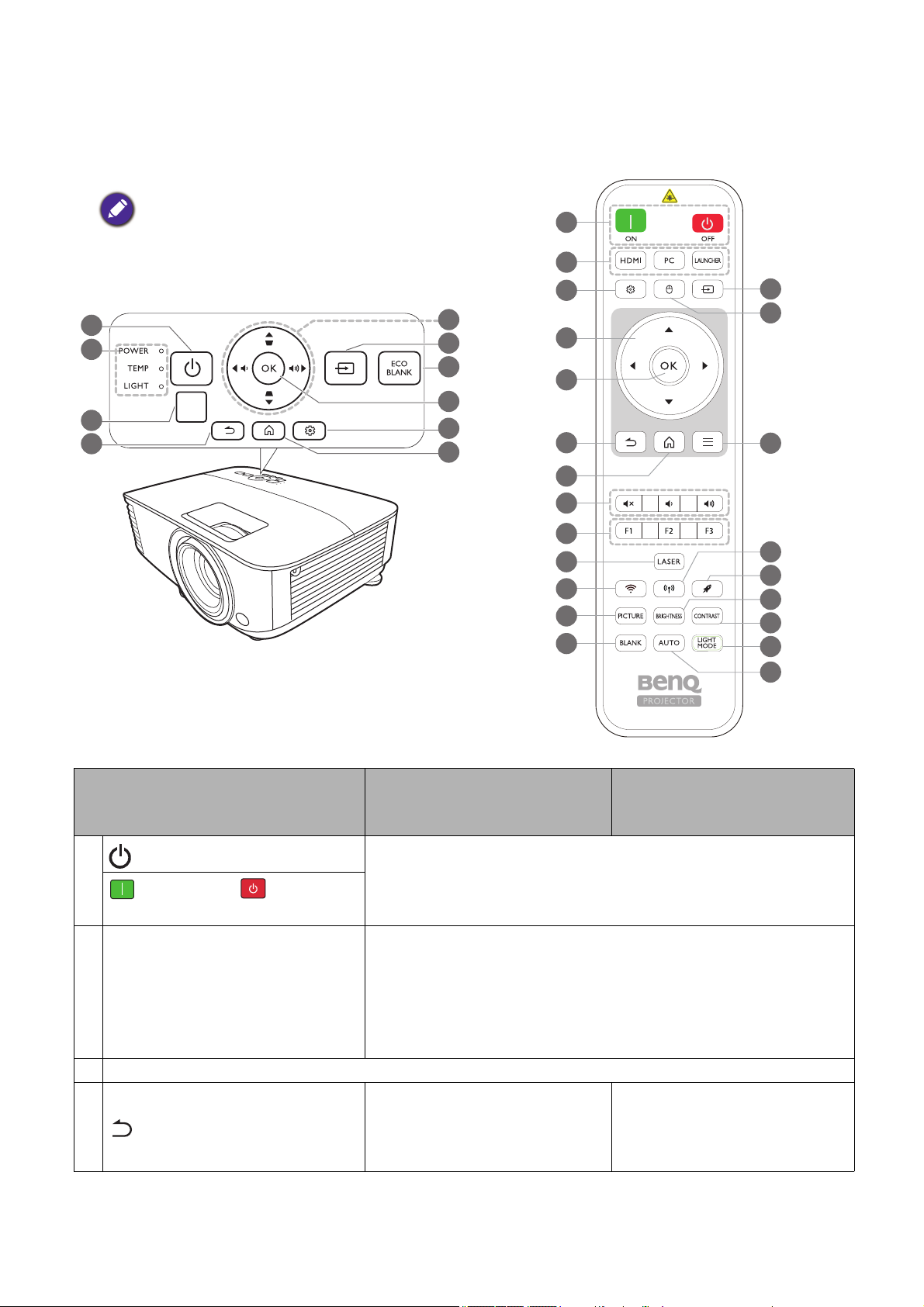
Управление и функции
2
9
7
6
8
5
1
3
4
10
• Всички бутони, описани в този документ
могат да се натискат на проектора, или
от дистанционното управление.
• Дистанционното управление е без
лазерен курсор в Япония.
Проектор & дистанционно управление
1
11
9
5
8
4
10
12
13
14
15
16
7
6
17
18
19
20
21
22
23
24
№
ЗАХРАНВАНЕ
1.
2.
3. Инфрачервен датчик за дистанционно управление
ON (ВКЛ.)/ Off
(Изключено)
Светлинен индикатор
(POWER)
ЗАХРАНВАНЕ/Светлинен
индикатор (TEMP)
Температура/Светлинен
индикатор LAMP (ЛАМПА)
4.
(BACK (НАЗАД))
Когато входният
източник е BenQ лаунчер
Превключва проектора от режим на неактивност във
включено състояние.
(Виж Индикатори на страница 104.)
Връща се към предишното
меню, главното меню с
настройки или излиза от
приложението.
Когато входният
източник НЕ е BenQ
лаунчер
Връща се към предишното
екранно меню или излиза
от настройките на менюто.
10 Въведение
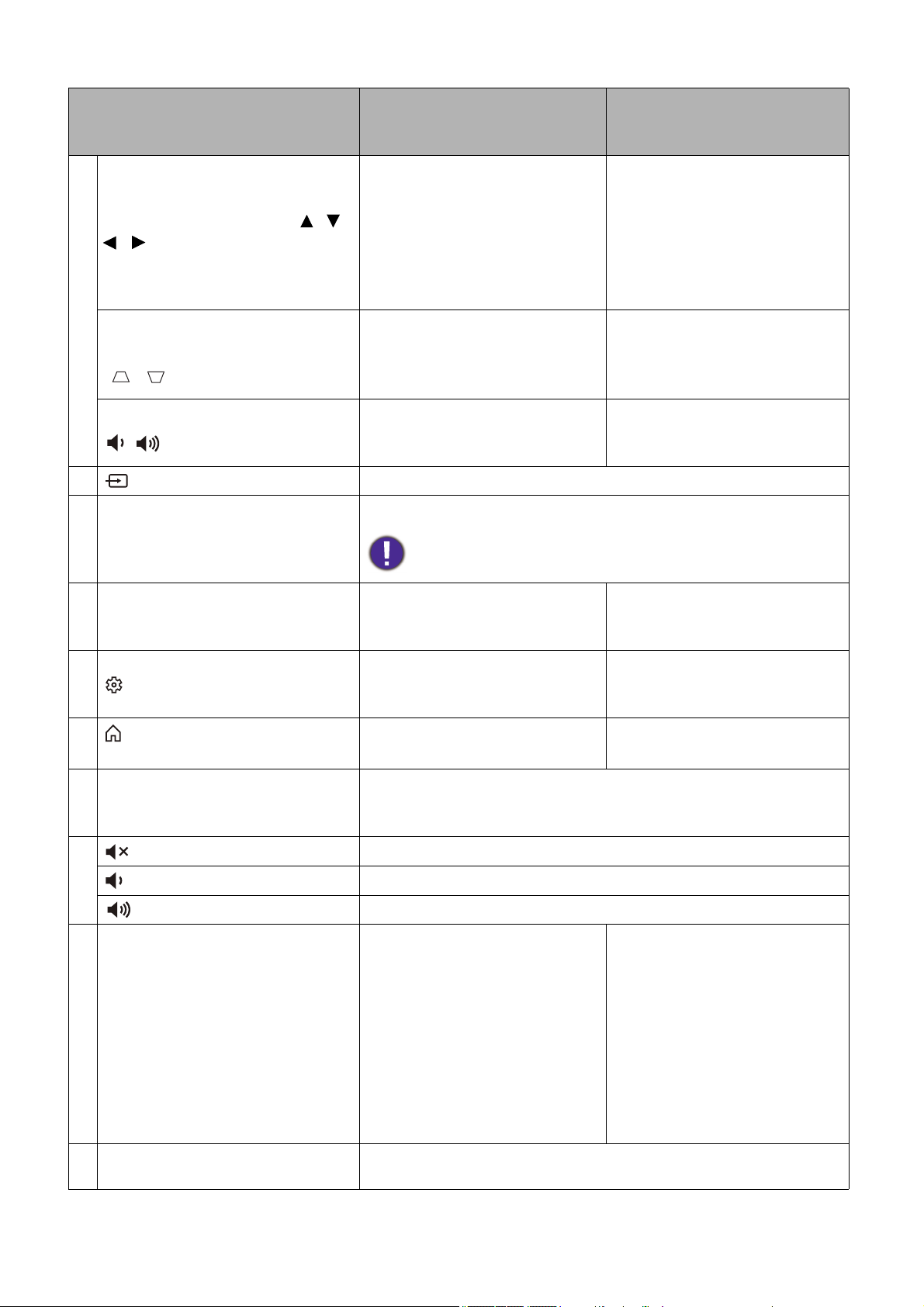
№
Клавиши със стрелки ( , ,
, )
5.
Клавиши за корекция на
трапецовидно изкривяване
(, )
Бутони за сила на звука
/
Когато входният
източник е BenQ лаунчер
Преминава през
елементите от менюто или
превключва през
наличните опции.
(Не е на разположение.)
(Не е на разположение.)
Когато входният
източник НЕ е BenQ
лаунчер
При активиране на
екранното меню (OSD),
тези клавиши се използват
като стрелки за избор на
елементите на менюто и
извършване на
съответните настройки.
Показва страницата за
коригиране на
трапецовидно
изкривяване.
Намалява или увеличава
силата на звука на
проектора.
6.
(SOURCE (ИЗТОЧНИК))
ECO BLANK (Икономично
7.
изключване на екрана),
BLANK (ПРАЗЕН)
8. OK
9.
10.
(MENU (MEНЮ))
(HOME (ГЛАВНА
СТРАНИЦА))
Бутони за избор на източник:
11.
HDMI, Компютър,
LAUNCHER (ЛАУНЧЕР)
12.
Показва лента за избор на източник.
Използва се за скриване на картината на екрана.
Не закривайте прожекционния обектив, тъй като това
може да доведе до прегряване и деформиране на
закриващия предмет, дори възникване на пожар.
Потвърждава избрания
елемент на екранното
меню.
Влиза в менюто
Настройки.
Връща се към началния
екран.
Потвърждава избрания
елемент на Екранното
меню (OSD).
Включва или изключва
екранното меню (OSD) на
проектора.
(Не е на разположение.)
Избира входен източник за показване.
Включва и изключва звука на проектора.
Намалява силата на звука на проектора.
Увеличава силата на звука на проектора.
13. Контролни бутони: F1, F2, F3
14. LASER (ЛАЗЕР)
Персонализирани бутони
по подразбиране са
настройките за
прожектиранена мобилни
телефони iOS (F1)/
Настройки за
(Не е на разположение.)
прожектиране на мобилни
устройства с Android (F2)/
Настройки за мобилни
проекции на лаптоп (F3).
Излъчва видим лазерен показалец за целите на
презентацията.
11 Въведение
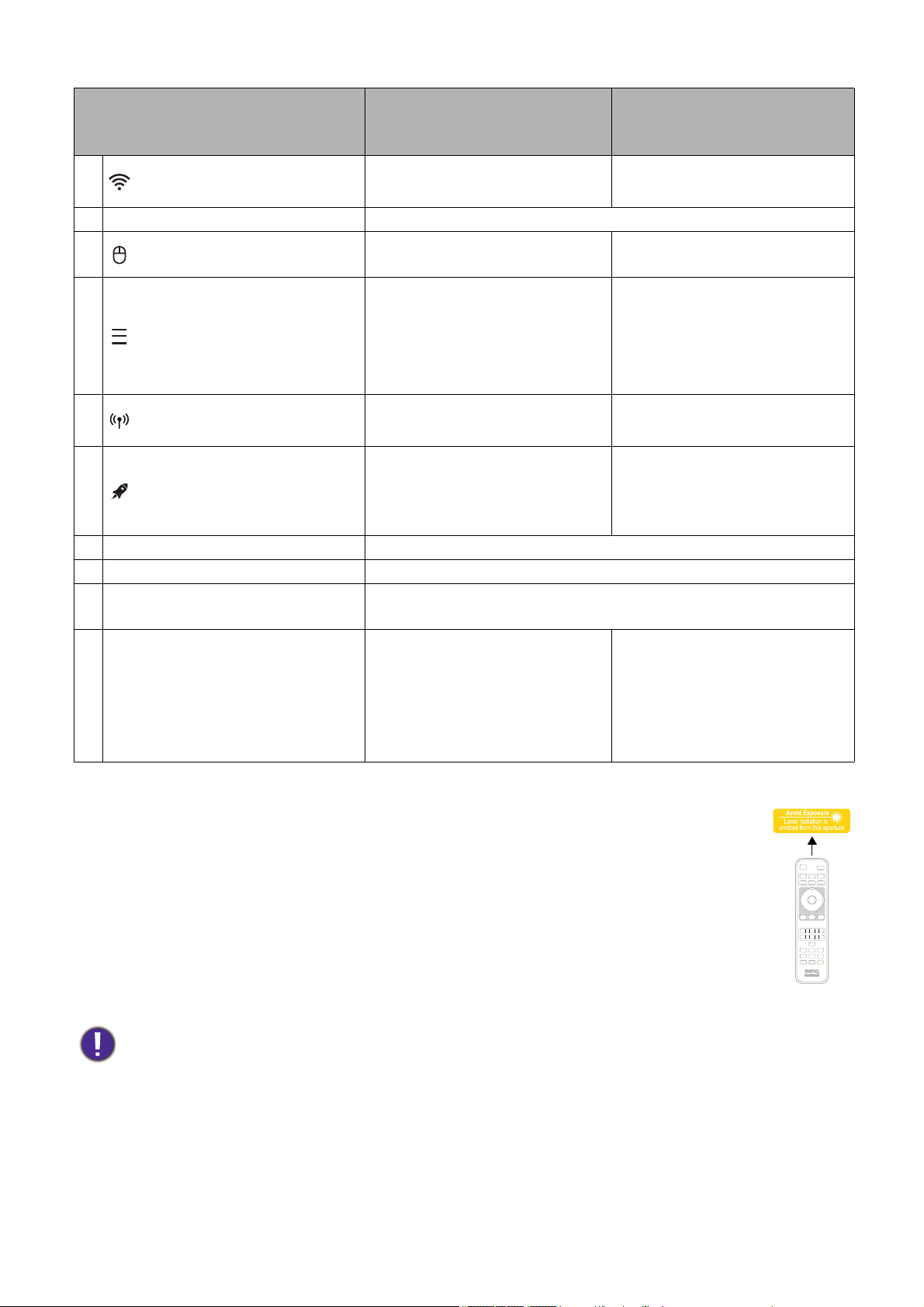
Когато входният
източник НЕ е BenQ
лаунчер
№
Когато входният
източник е BenQ лаунчер
Въвежда менюто
15.
(WiFi)
Интернет в Настройки.
(Не е на разположение.)
16. PICTURE (КАРТИНА) Избира наличен картинен режим.
17.
(Курсор)
Активира функцията на
курсора.
(Не е на разположение.)
Отива в менюто
Настройки. Ако
18.
(Меню за Android)
настройките, свързани с
(Не е на разположение.)
приложението, могат да
бъдат извиквани от него.
Въвежда менюто Hotspot
19.
(Hotspot)
в Настройки.
(Не е на разположение.)
Преминава в режим на
20.
(Изчистване на паметта)
ускоряване на един
клавиш (един празен
(Не е на разположение.)
клавиш).
21. BRIGHTNESS (ЯРКОСТ) Настройва яркостта.
22. CONTRAST (КОНТРАСТ) Настройва контраста.
LIGHT MODE (СВЕТЛИНЕН
23.
РЕЖИМ)
Показва менюто Светлинен режим за избор на
подходящ работен режим на лампата.
Автоматично определя
най-добрите настройки за
24. AUTO (Автоматично) (Не е на разположение.)
синхронизация на
картината, когато е избран
компютърен сигнал
(аналогов RGB).
Работа с ЛАЗЕРНАТА показалка
Лазерният показалец представлява средство за професионално
презентиране. Излъчва червено оцветена светлина, когато се натисне.
Лазерният лъч е видим. Необходимо е да натиснете и задържите LASER
(ЛАЗЕР) за непрекъснатото му показване.
Лазерният показалец не е играчка. Родителите трябва да имат предвид
свързаните с лазерната енергия опасности и да пазят дистанционното
управление далеч от достъпа на деца.
Не гледайте в прозореца с лазерна светлина и не посочвайте с лазерния лъч върху себе си или
други лица. Вижте предупредителните съобщения от задната страна на дистанционното управление,
преди да го използвате.
12 Въведение
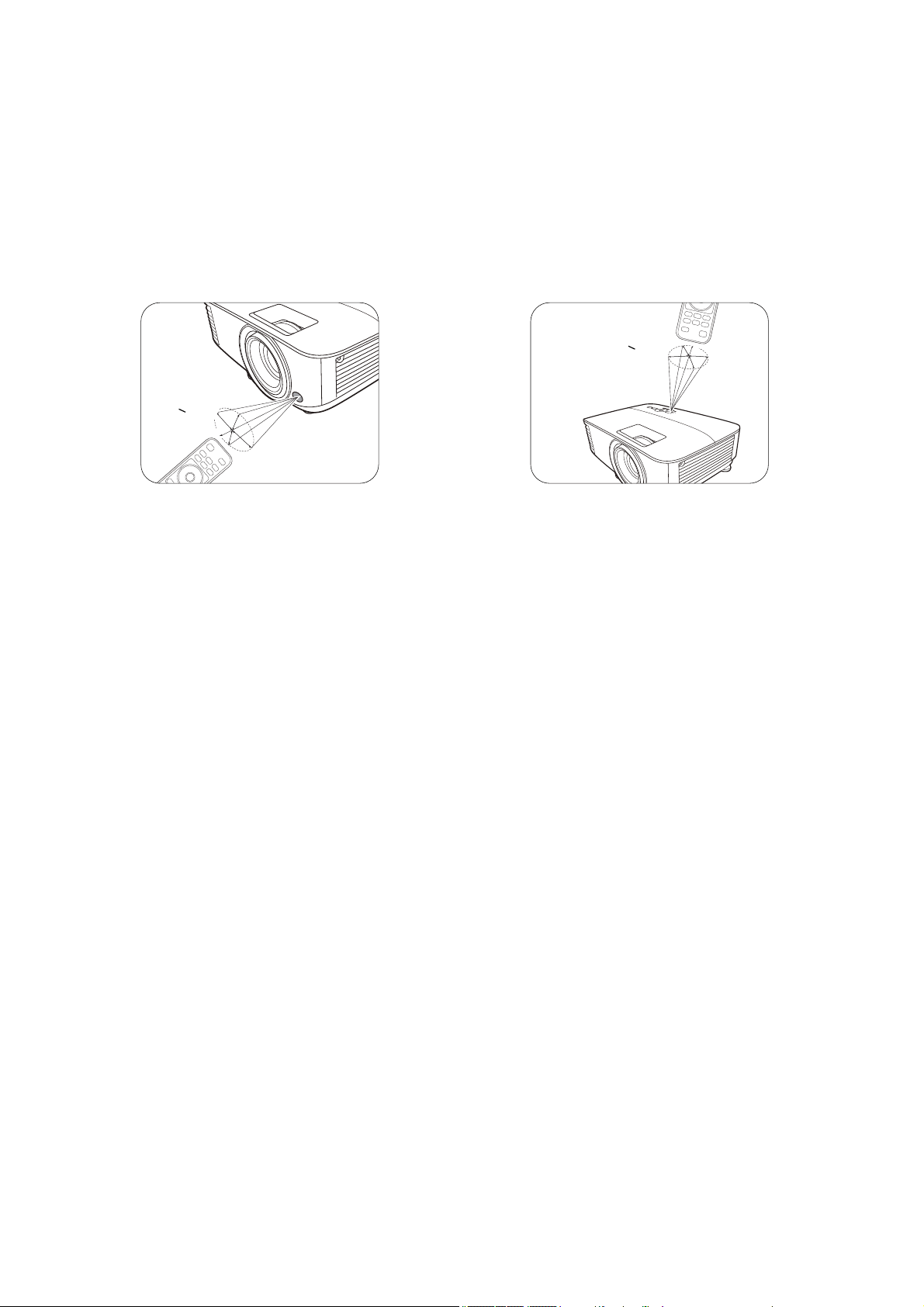
Ефективен обхват на дистанционното управление
П
р
и
б
л
и
з
и
-
т
е
л
н
о
+
3
0
º
П
р
и
б
л
и
з
и
-
т
е
л
н
о
+
3
0
º
Дистанционното управление трябва да бъде държано в рамките на ъгъл от 30 градуса по
перпендикуляра на инфрачервения датчик(ци) за дистанционно управление, за да
функционира правилно. Разстоянието между дистанционното управление и
датчика(ците) не трябва да надхвърля 8 метра (~ 26 фута).
Уверете се, че няма препятствия между дистанционното управление и инфрачервения
датчик(ци) на проектора, които биха могли да отклонят инфрачервения лъч.
• Работа с проектора от предната страна • Работа с проектора отгоре
13 Въведение
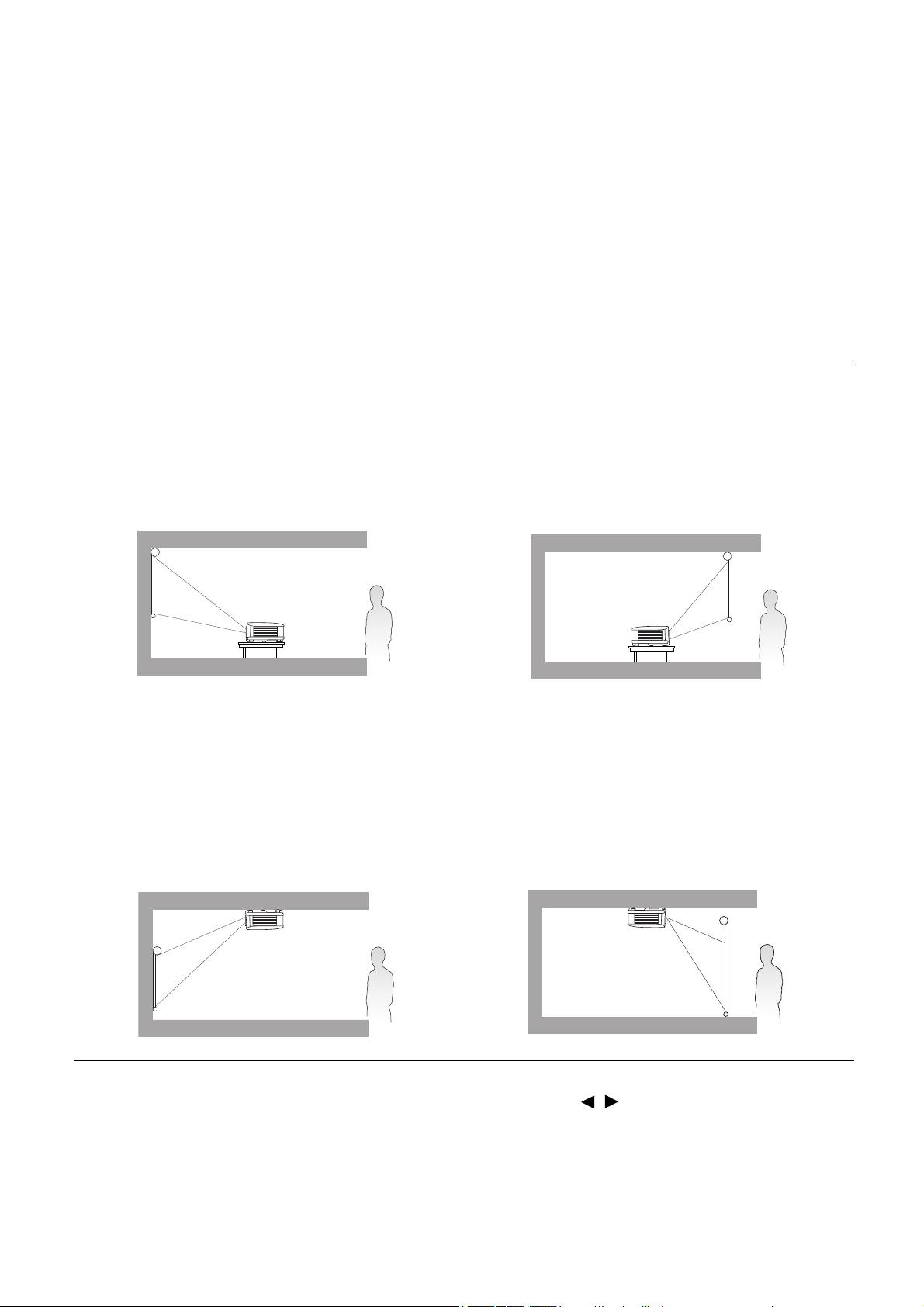
Разполагане на проектора
Избор на място
Преди да изберете място за монтаж на вашия проектор, вземете предвид следните
фактори:
• Размер и позиция на екрана
• Място на електрическия контакт
• Място и разстояние между проектора и останалата част на оборудването
Можете да разполагате проектора по следните начини.
1. Предна маса
Изберете тази позиция, когато проекторът е
поставен на маса пред екрана. Това е
най-честият начин за разполагане на
проектора, който позволява мобилност и
лесно настройване.
3. Предна, таванна
Изберете тази позиция, когато желаете
проекторът да бъде окачен с горната част
надолу пред екрана. Закупете набор за
монтаж на таван/стена на проектори на
BenQ от доставчика за монтаж на вашия
проектор.
2. Задна маса
Изберете тази позиция, когато проекторът е
поставен на маса зад екрана. Обърнете
внимание, че е необходим специален
заден екран за прожектиране.
4. Задна, таванна
Изберете тази позиция, когато желаете
проекторът да бъде окачен с горната част
надолу зад екрана. Обърнете внимание, че
за този вид монтаж е необходим екран за
прожектиране назад и набор за монтаж на
таван/стена на BenQ.
След включване на проектора, отидете в Разширени Меню - Настройки > Инсталиране
на проектора > Инсталиране на проектора и натиснете / за избор на настройка.
14 Разполагане на проектора
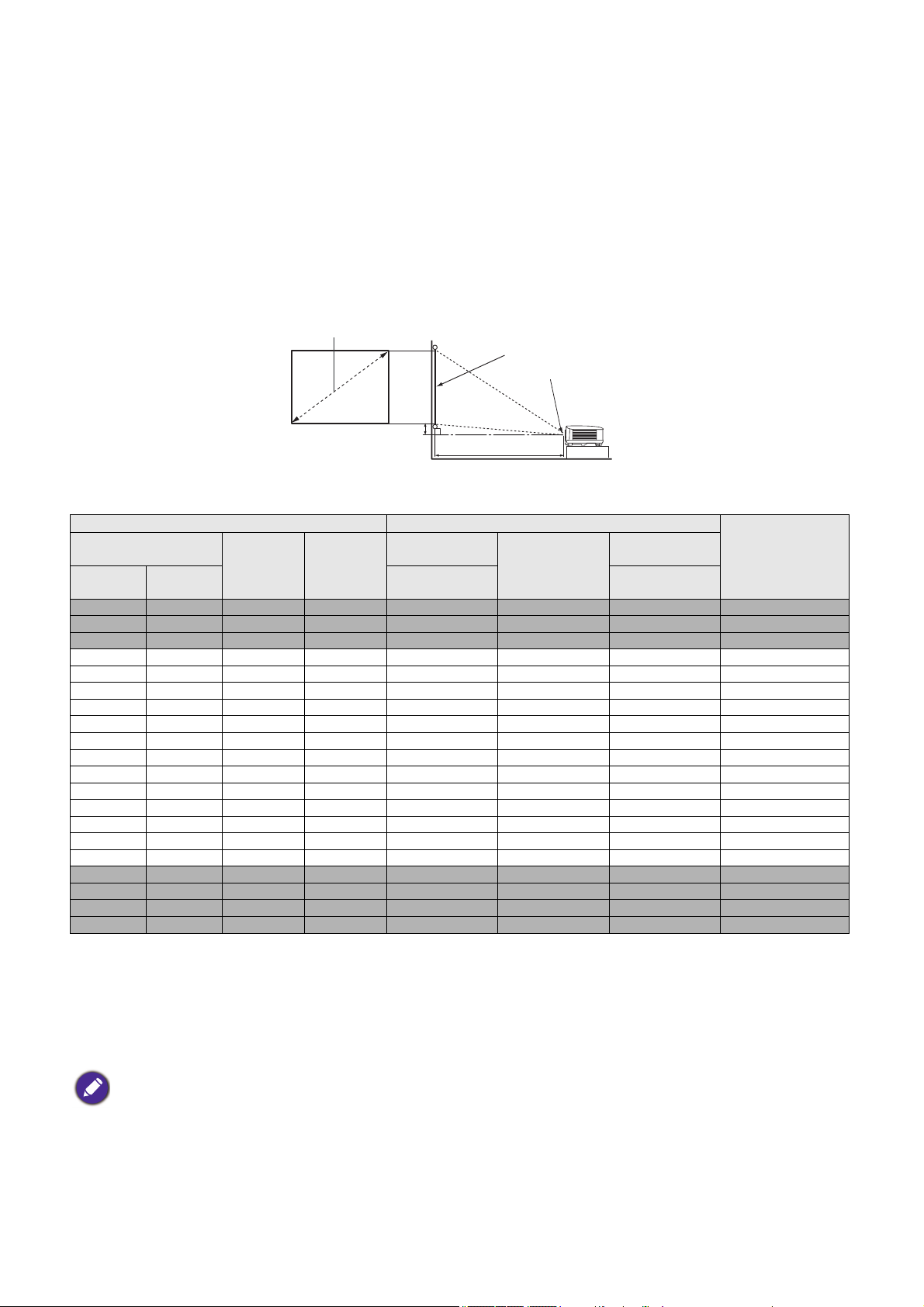
Получаване на предпочитания размер на
H
W
Прожекционно
разстояние
Център на обектива
Екран
Диагонал на екрана 4:3
Преместване
прожектираното изображение
Разстоянието от прожекционния обектив до екрана, настройката за мащабиране (ако
има) и видеоформата оказват влияние върху размера на прожектираното изображение.
Размери на прожекцията
EX600
• Пропорцията на екрана е 4:3 и прожектираната картина е в съотношение 4:3
Големина на екрана Прожекционно разстояние (мм)
Диагонал
H (мм) W (мм)
Инч мм
30 762 457 610 1195 1253 1311 45
40 1016 610 813 1593 1670 1748 61
50 1270 762 1016 1991 2088 2184 76
60 1524 914 1219 2390 2505 2621 91
70 1778 1067 1422 2788 2923 3058 107
80 2032 1219 1626 3186 3341 3495 122
90 2286 1372 1829 3584 3758 3932 137
100 2540 1524 2032 3983 4176 4369 152
110 2794 1676 2235 4381 4593 4806 168
120 3048 1829 2438 4779 5011 5243 183
130 3302 1981 2642 5178 5428 5679 198
140 3556 2134 2845 5576 5846 6116 213
150 3810 2286 3048 5974 6264 6553 229
160 4064 2438 3251 6372 6681 6990 244
170 4318 2591 3454 6771 7099 7427 259
180 4572 2743 3658 7169 7516 7864 274
190 4826 2896 3861 7567 7934 8301 290
200 5080 3048 4064 7965 8352 8738 305
250 6350 3810 5080 9957 10439 10922 381
300 7620 4572 6096 11948 12527 13106 457
Мин.
разстояние
(максимално
мащабиране)
Средно
Макс.
разстояние
(минимално
мащабиране)
Преместване
(мм)
Например, ако използвате 120-инчов екран, препоръчваното прожекционно разстояние е
5011 mm.
Ако измереното прожекционно разстояние е 6200 мм, най-близкото съвпадение в колона
"Прожекционно разстояние (мм)" е 6264 мм. Търсенето по този ред показва, че е
необходим екран с размер 150’’ (инча) (около 3,8 м).
За да оптимизирате качеството на вашата прожекция, предлагаме да направите прожекцията в
несива зона.
Всички измервания са приблизителни и може да се различават от действителните размери.
Ако възнамерявате да монтирате проектора някъде за постоянно, BenQ препоръчва първо
физически да проверите размера на екрана и прожекционното разстояние, като използвате
проектора на място преди да го монтирате за постоянно, така че да се отчетат оптичните
характеристики на конкретния проектор. Това ще ви помогне при определянето на точната монтажна
позиция, така че да прилегне по най-добрия начин на избраното от Вас място за инсталация.
15 Разполагане на проектора
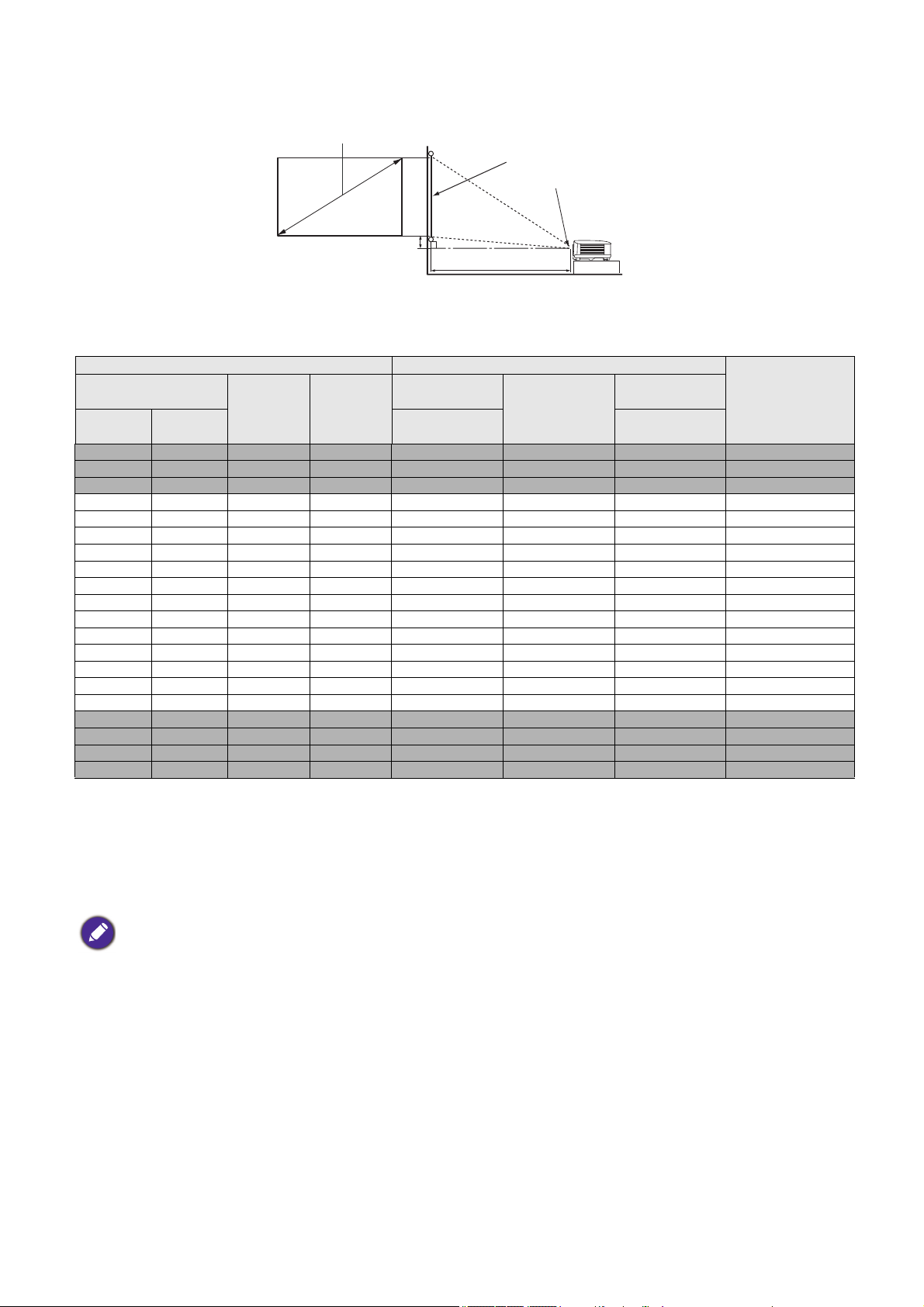
EW600
H
W
Прожекционно
разстояние
Център на обектива
Екран
16:10 диагонал на екрана
Преместване
• Аспектното съотношение на екрана е 16:10 и прожектираната картина е в съотношение
16:10
Големина на екрана Прожекционно разстояние (мм)
Диагонал
H (мм) W (мм)
Инч мм
30 762 406 646 1002 1050 1098 0
40 1016 538 862 1335 1400 1465 0
50 1270 673 1077 1669 1750 1831 0
60 1524 808 1292 2003 2100 2197 0
70 1778 942 1508 2337 2450 2563 0
80 2032 1007 1723 2671 2800 2929 0
90 2286 1212 1939 3005 3150 3295 0
100 2540 1346 2154 3339 3500 3662 0
110 2794 1481 2369 3672 3850 4028 0
120 3048 1615 2585 4006 4200 4394 0
130 3302 1750 2800 4340 4550 4760 0
140 3556 1885 3015 4676 4900 5126 0
150 3810 2019 3231 5008 5250 5492 0
160 4064 2154 3446 5342 5600 5859 0
170 4318 2289 3662 5676 5950 6225 0
180 4572 2423 3877 6009 6300 6591 0
190 4826 2558 4092 6343 6650 6957 0
200 5080 2692 4308 6677 7000 7323 0
250 6350 3365 5385 8346 8750 9154 0
300 7620 4039 6462 10016 10500 10985 0
Мин.
разстояние
(максимално
мащабиране)
Средно
Макс.
разстояние
(минимално
мащабиране)
Преместване
(мм)
Например, ако използвате 120-инчов екран, препоръчваното прожекционно разстояние е
4200 mm.
Ако измереното прожекционно разстояние е 5200 mm, най-близкото съвпадение в колона
"Прожекционно разстояние (мм)" е 5250 mm. Търсенето по този ред, показва че е
необходим екран с размер 150’’ (инча) (около 3,8 m).
16 Разполагане на проектора
За да оптимизирате качеството на вашата прожекция, предлагаме да направите прожекцията в
несива зона.
Всички измервания са приблизителни и може да се различават от действителните размери.
Ако възнамерявате да монтирате проектора някъде за постоянно, BenQ препоръчва първо
физически да проверите размера на екрана и прожекционното разстояние, като използвате
проектора на място преди да го монтирате за постоянно, така че да се отчетат оптичните
характеристики на конкретния проектор. Това ще ви помогне при определянето на точната монтажна
позиция, така че да прилегне по най-добрия начин на избраното от Вас място за инсталация.
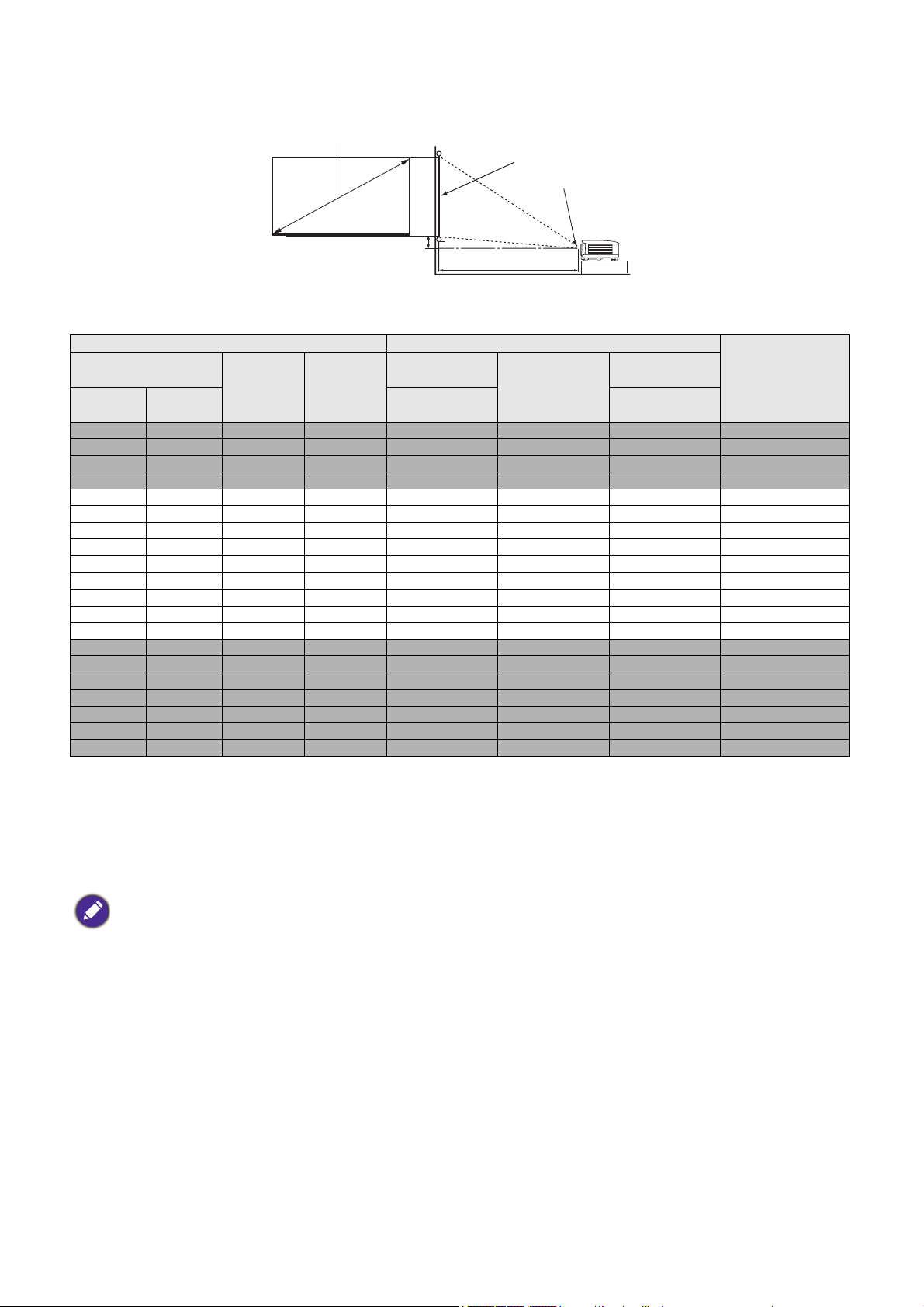
EH600
H
W
Прожекционно
разстояние
Център на обектива
Екран
Диагонал на екрана 16:9
Преместване
• Пропорцията на екрана е 16:9 и прожектираната картина е в съотношение 16:9
Големина на екрана Прожекционно разстояние (мм)
Диагонал
H (мм) W (мм)
Инч мм
30 762 374 664 990 1039 1089 30
40 1016 498 886 1319 1386 1452 40
50 1270 623 1107 1649 1732 1815 50
60 1524 747 1328 1979 2079 2178 60
70 1778 872 1550 2309 2425 2541 70
80 2032 996 1771 2639 2772 2905 80
90 2286 1121 1992 2969 3118 3268 90
100 2540 1245 2214 3299 3465 3631 100
110 2794 1370 2435 3628 3811 3994 110
120 3048 1494 2657 3958 4158 4357 120
130 3302 1619 2878 4288 4504 4720 130
140 3556 1743 3099 4618 4850 5083 139
150 3810 1868 3321 4948 5197 5446 149
160 4064 1992 3542 5278 5543 5809 159
170 4318 2117 3763 5608 5890 6172 169
180 4572 2241 3985 5937 6236 6535 179
190 4826 2366 4206 6267 6583 6898 189
200 5080 2491 4428 6597 6929 7261 199
250 6350 3113 5535 8246 8661 9077 249
300 7620 3736 6641 9896 10394 10892 299
Мин.
разстояние
(максимално
мащабиране)
Средно
Макс.
разстояние
(минимално
мащабиране)
Преместване
(мм)
Например, ако използвате 120-инчов екран, препоръчваното прожекционно разстояние е
4158 mm.
Ако измереното прожекционно разстояние е 5200 mm, най-близкото съвпадение в колона
"Прожекционно разстояние (мм)" е 5197 mm. Търсенето по този ред, показва че е
необходим екран с размер 150’’ (инча) (около 3,8 m).
Монтаж на проектора
Ако възнамерявате да монтирате Вашия проектор, силно препоръчваме употребата на
подходящ монтажен комплект на BenQ, който да осигури безопасна инсталация.
Ако използвате монтажен комплект за проектор, който не е от марката BenQ, съществува
опасност за безопасността, тъй като проекторът може да падне при евентуално
За да оптимизирате качеството на вашата прожекция, предлагаме да направите прожекцията в
несива зона.
Всички измервания са приблизителни и може да се различават от действителните размери.
Ако възнамерявате да монтирате проектора някъде за постоянно, BenQ препоръчва първо
физически да проверите размера на екрана и прожекционното разстояние, като използвате
проектора на място преди да го монтирате за постоянно, така че да се отчетат оптичните
характеристики на конкретния проектор. Това ще ви помогне при определянето на точната монтажна
позиция, така че да прилегне по най-добрия начин на избраното от Вас място за инсталация.
17 Разполагане на проектора
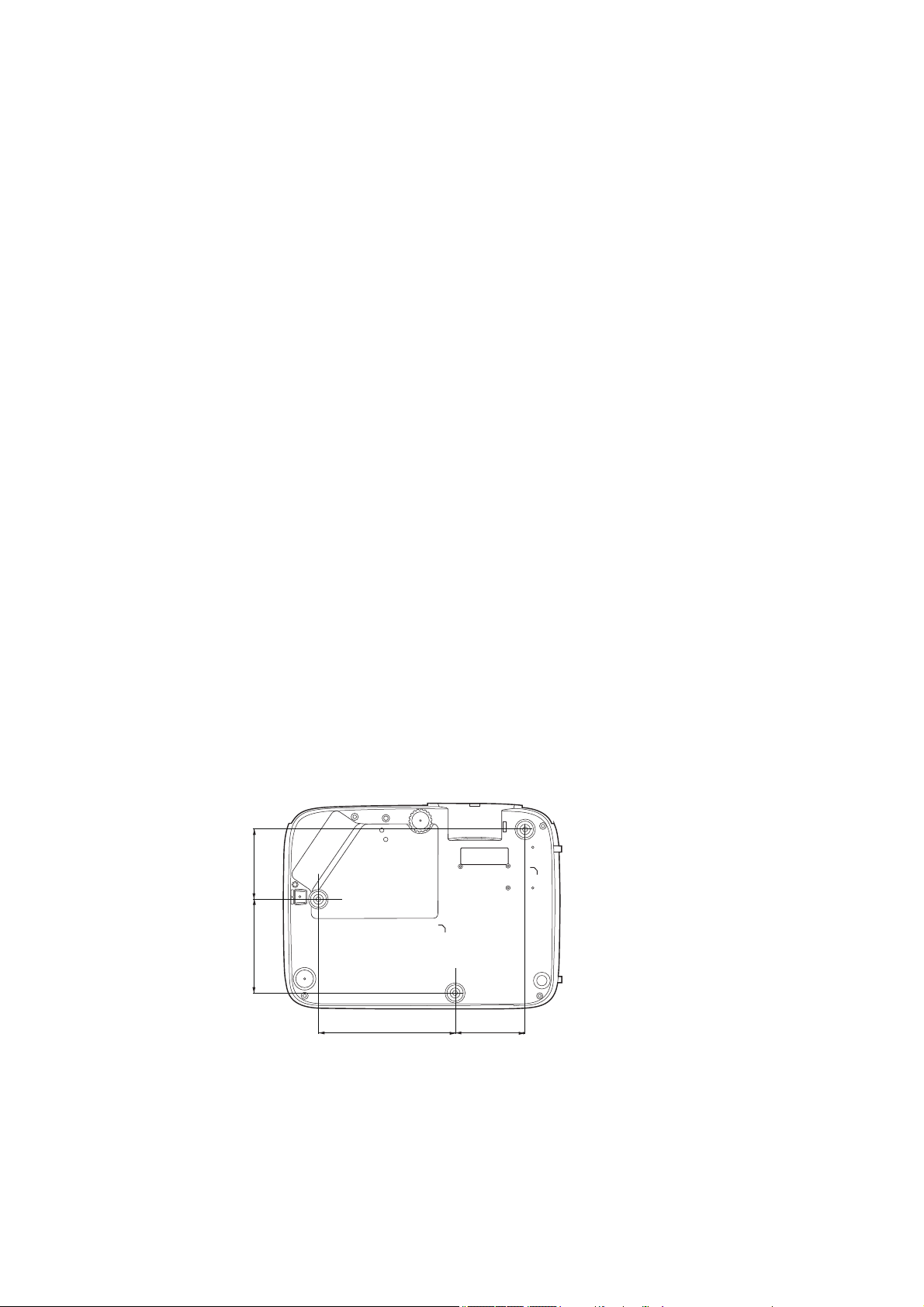
неправилно закрепване, дължащо се на използване на винтове с неправилен габарит или
Винт за монтаж на таван/стена: M4
(Максимална Д = 25 мм; минимална Д = 20 мм)
Единица: мм
дължина.
Преди монтажа на проектора
• Поръчайте монтажен комплект на BenQ от същото място, откъдето сте закупили вашия
проектор на BenQ.
• BenQ препоръчва да закупите и отделен обезопасителен кабел за устройства за монтаж
и да го прикрепите здраво към съответния слот на проектора и основата на монтажната
скоба. Това осигурява вторично ограничаване на проектора, ако монтажната скоба се
разхлаби.
• Помолете вашия търговски представител да инсталира проектора вместо вас. Ако
монтирате проектора сами, той може да падне и да Ви нарани.
• Вземете необходимите предпазни мерки, за да предотвратите падане на проектора
например при земетресение.
• Гаранцията не покрива щети в следствие на монтаж на проектора с монтажен комплект
на производител, различен от BenQ.
• Вземете под внимание температурата на околната среда, където проекторът се
монтира на тавана/стената. Ако се използва печка, температурата в близост до
тавана/стената може да е по-висока от очакваното.
• Прочетете ръководството за потребителя на монтажния комплект относно радиуса на
действие на въртящия елемент. Затягането с въртящ елемент, с радиус на действие
по-висок от препоръчителния, може да доведе до повреда на проектора и последващо
падане.
• Уверете се, че контактът на захранването е на достъпна височина, така че да можете
лесно да изключите проектора.
Диаграма за монтаж натаван/стена
=
75
100
75146
18 Разполагане на проектора
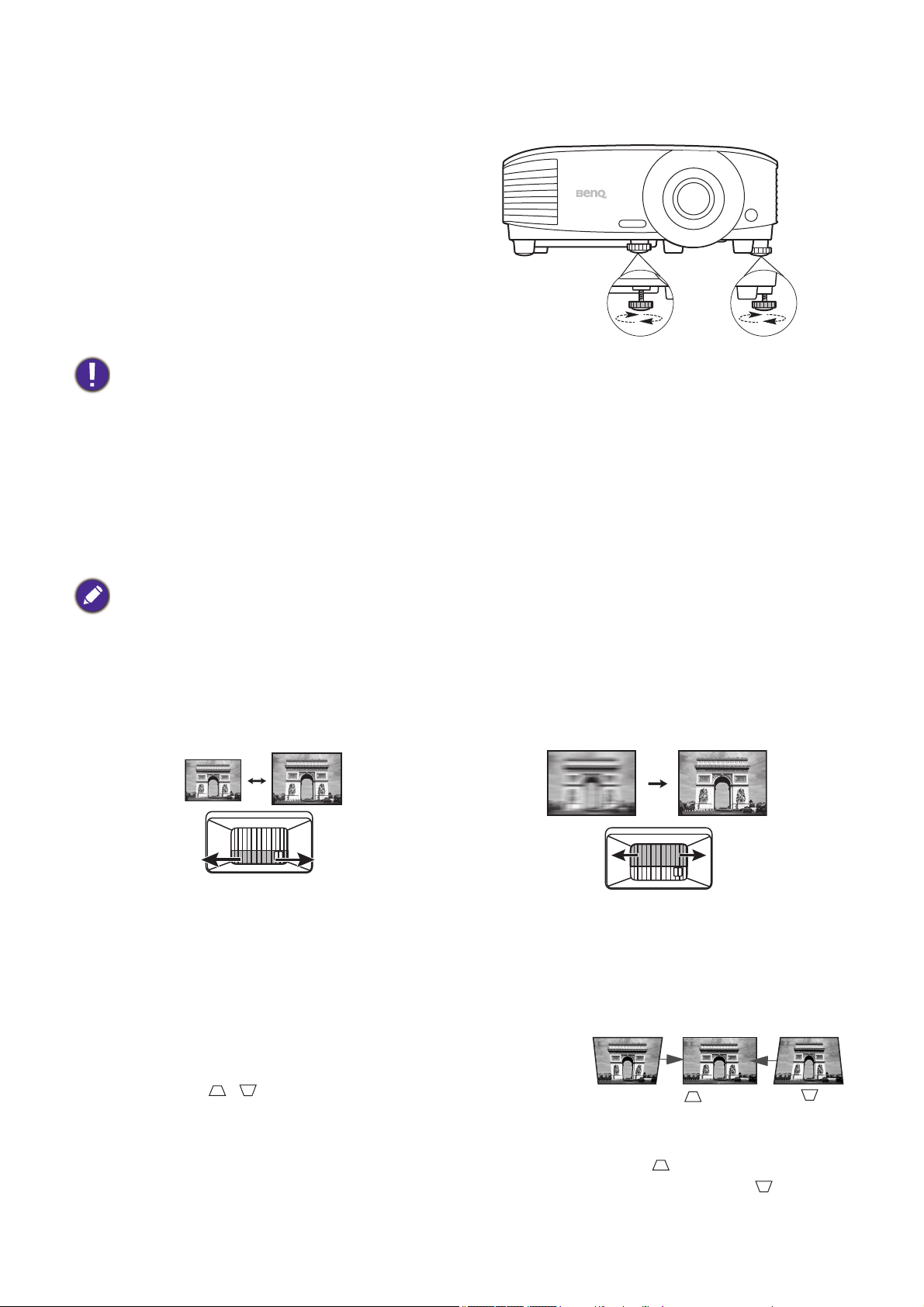
Настройка на прожектираното изображение
Натиснете .
Натиснете .
Настройка на ъгъла на прожектиране
Ако проекторът не е поставен на равна
повърхност или екранът и проекторът не са
перпендикулярни един спрямо друг,
прожектираното изображение е трапецовидно.
Можете да завинтите регулиращите крачета,
за да настроите фино хоризонталния ъгъл.
За да приберете крачетата, завинтете задните
регулиращи крачета в обратна посока.
Не гледайте в обектива при включена лампа. Силната светлина на лампата може да причини
увреждания на очите.
Автоматична настройка на изображението
В някои случаи е възможно качеството на картината да се нуждае от оптимизиране. За да
направите това, натиснете AUTO (Автоматично). В рамките на 3 секунди вградената
интелигентна функция за автоматична настройка ще пренастрои стойностите на
честотата и тактуването, за да осигури най-добро качество за картината.
Информацията за текущия източник на сигнал се показва в ъгъла на екрана за 3 секунди.
Тази функция е налична само когато е избран PC сигнал (аналогов RGB).
Фина настройка на размера и яснотата на изображението
Можете да регулирате прожектираното
изображение до желания размер от
пръстена за мащабиране.
Изяснете изображението, като въртите
пръстена за фокусиране.
Коригиране на трапецовидното изкривяване
Трапецовидното изкривяване се отнася за ситуацията, при която прожектираното
изображение се изкривява трапецовидно поради ъглово проектиране.
За да промените това, ще трябва ръчно да го коригирате, като следвате тези стъпки.
1. Направете една от следните стъпки за показване на
основната страница за коригиране.
• Натиснете / на проектора или на
дистанционното управление.
• Отидете в Разширени Меню - Дисплей > Корекция и натиснете OK.
2. След Корекция се показва страницата за корекция. Натиснете , за да коригирате
трапецовидното изкривяване в горната част на изображението. Натиснете , за да
коригирате трапецовидното изкривяване в долната част на изображението.
19 Разполагане на проектора
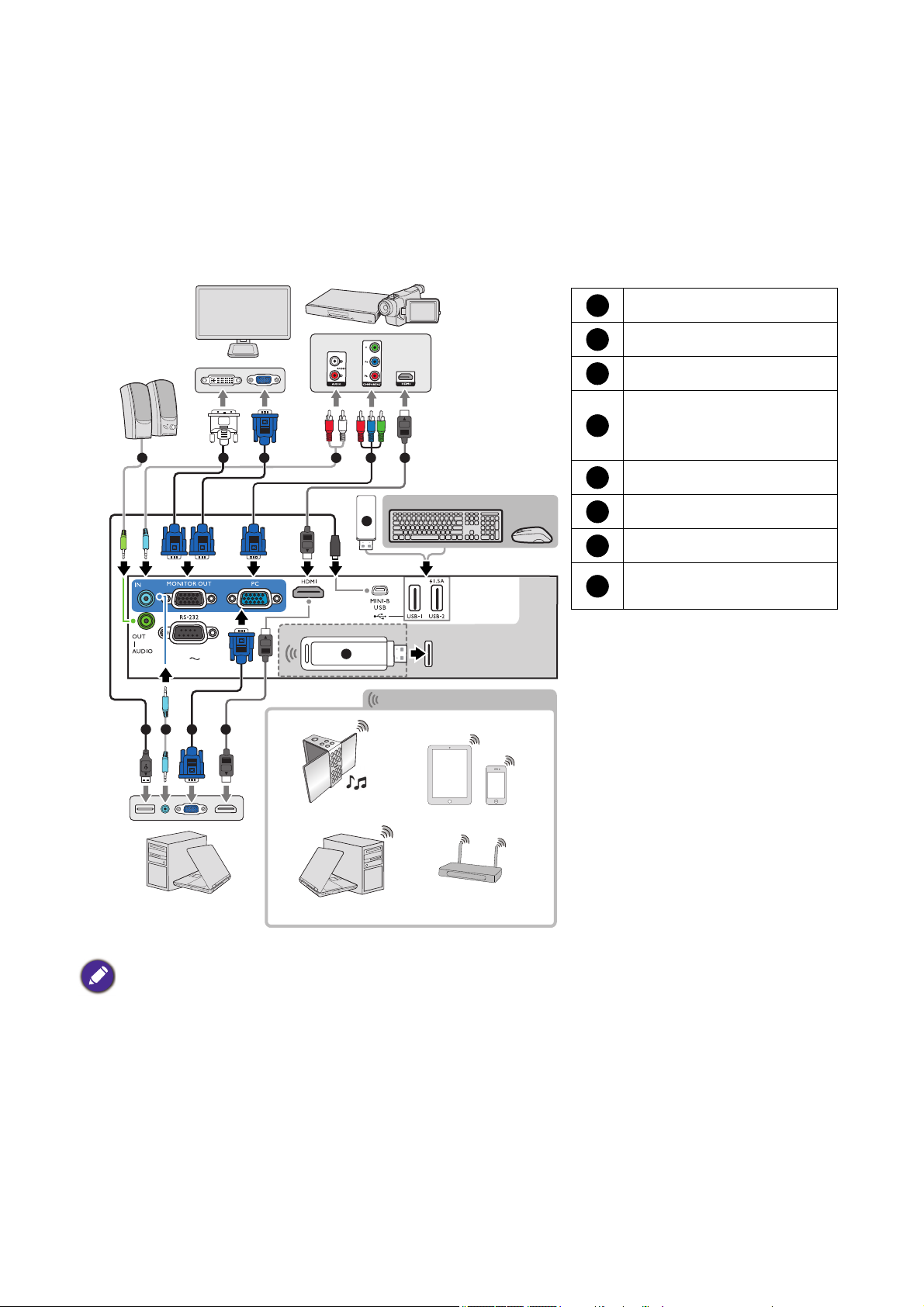
Свързване
5
55 6
1
4
2 1
3
6
7
8
Лаптоп или настолен
компютър
VGA кабел
Кабел VGA към DVI-A
USB кабел
Адаптерен кабел за
компонентно видео към
VGA (D-Sub)
Аудио кабел
HDMI кабел
USB флаш памет
Безжичен ключ
(WDR02U)
1
2345678
Гово ри тел и
Монитор
Безжична връзка
A/V устройство
Лаптоп или настолен компютър
Таблет PC
Смартфон
Bluetooth
високоговорители
Безжичен AP
Клавиатура/Мишка
При свързване на източник на сигнал към проектора, се уверете че:
1. Преди осъществяване на свързването сте изключили цялото оборудване.
2. Използвате подходящи сигнални кабели за всеки от източниците.
3. Уверете се, че кабелите са влезли добре.
• Някои от кабелите на показаните по-горе начини на свързване не се доставят с проектора (виж
Съдържание на доставката на страница 7). Могат да бъдат закупени от магазините за електроника.
• Илюстрациите на свързванията са само за справка. Съединителните жакове отзад на проектора са
различни за всеки модел проектор.
• Много преносими компютри не включват външните си видео портове при свързване с проектор.
Обикновено клавишните комбинации, като FN + клавиша за функция със символ монитор
превключват външния дисплей в състояние включване/изключване. Натиснете едновременно FN и
съответния функционален клавиш. Вижте документацията на преносимия компютър, за да видите
клавишните комбинации.
• Ако избраното видео изображение не се покаже след включване на проектора и избор на
съответния видео източник, проверете дали видео устройството е включено и работи правилно.
Проверете още дали сигналните кабели са правилно свързани.
20 Свързване
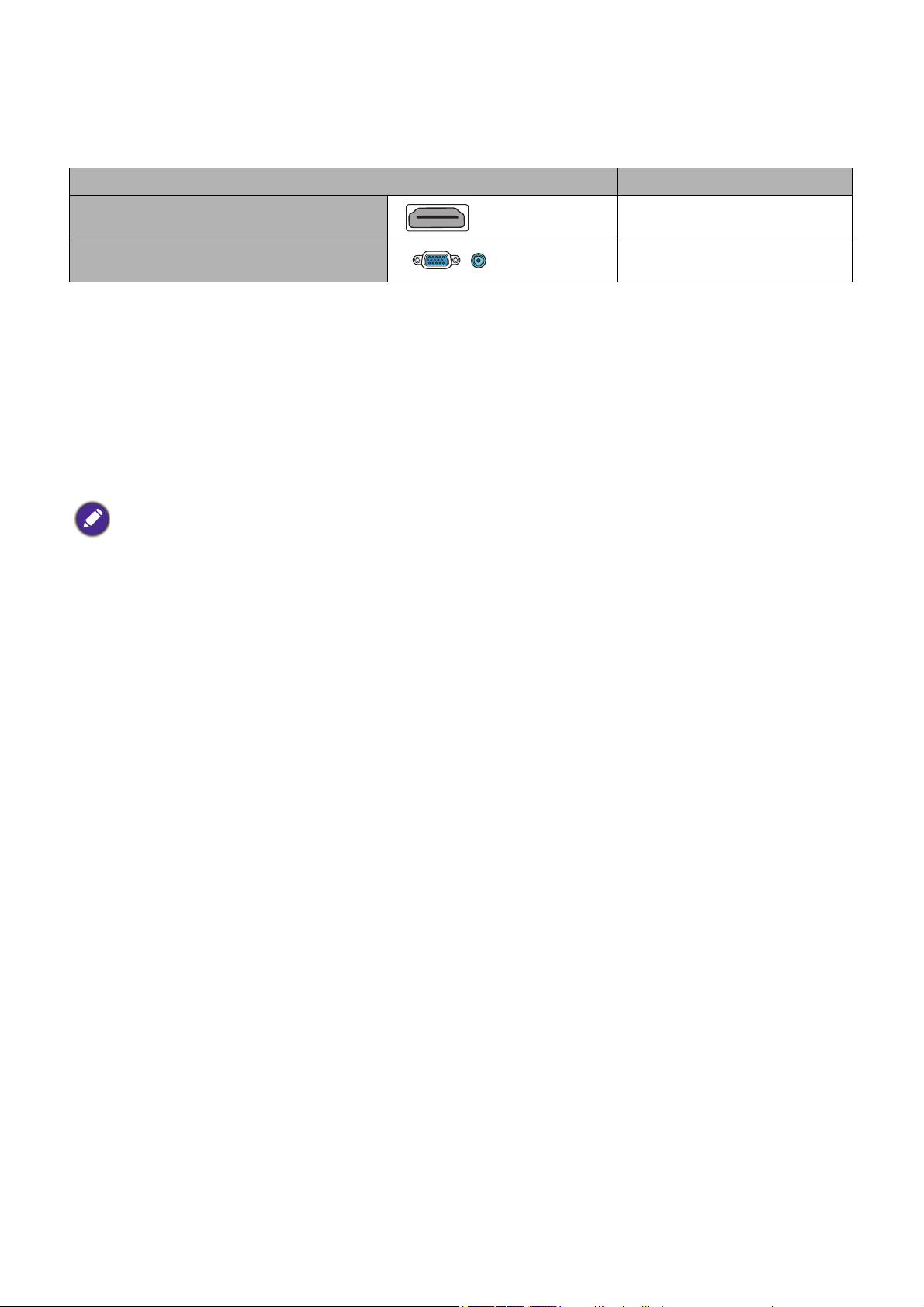
Необходимо е да свържете проектора към видео източник като използвате един от
горните методи на свързване, въпреки че различните методи осигуряват различно ниво
на качество на видео сигнала.
Терминал Качество на картината
HDMI
Компонентно видео (през RGB вход)
Най-добро
По-добро
Свързване на звук
Проекторът има вградени моно високоговорител(и), които са създадени за осигуряване
на основни звукови функции при презентиране на данни за бизнес-цели. Не са
предназначени за стерео възпроизвеждане, както е при системите за домашно кино.
Входните стерео сигнали (ако има такива), се миксират в общоприет моно сигнал през
високоговорителя(ите) на проектора.
Вградените високоговорители ще се заглушат, когато се свърже жакът AUDIO OUT
(v АУДИО ИЗХОД).
• Проекторът може да възпроизвежда само смесен моно звук, дори ако входния сигнал е стерео.
• Ако избраното видео изображение не се покаже след включване на проектора и избор на
съответния видео източник, проверете дали видео устройството е включено и работи правилно.
Проверете още дали сигналните кабели са правилно свързани.
21 Свързване
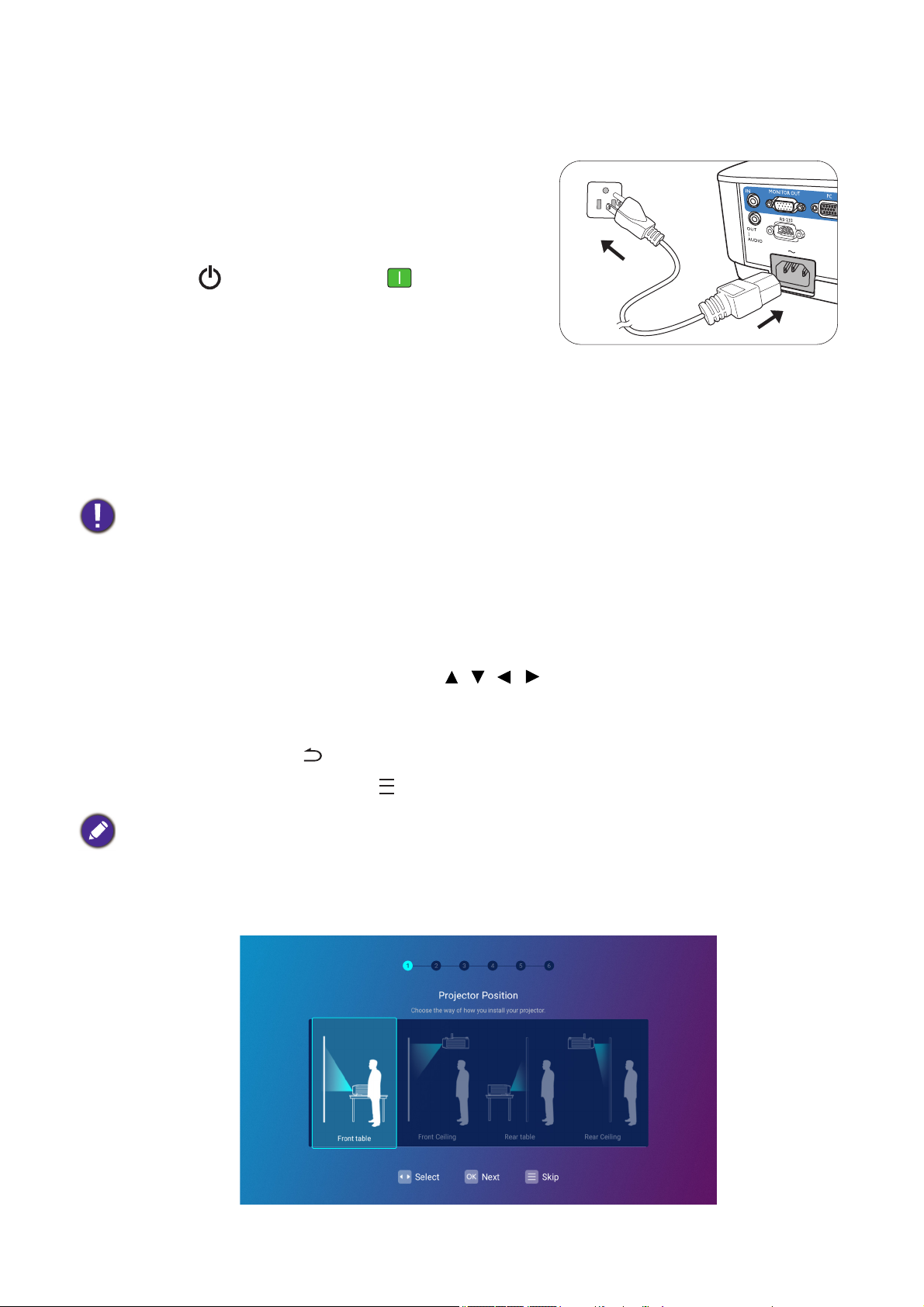
Пускане на проектора
1. Включете щепсела в контакта. Включете
превключвателя на захранващия контакт (където
има такъв). Индикаторът за захранване на
проектора светва в оранжево след включване на
захранването.
2. Натиснете на проектора или на
дистанционното управление, за стартиране на
проектора. Светлинният индикатор за
захранване премигва в зелено и остава да свети
по време на работа на проектора.
Процедурата по стартиране отнема около 30 секунди. На по-късен етап от
стартирането, се прожектира начална емблема.
(Ако е необходимо) Завъртете пръстена на фокуса, за да регулирате яснотата на
изображението.
• Моля, използвайте оригиналните аксесоари (например захранващ кабел), за да избегнете
възможни опасности, като токов удар и пожар.
• Ако проекторът е нагорещен от предишно използване, той включва охлаждащия вентилатор за
около 90 секунди, преди да се подаде захранване към лампата.
3. Ако включвате проектора за пръв път, се появява съветникът за настройка, за да ви
направлява при настройката на проектора. Ако вече сте направили това, пропуснете
този процес.
• Използвайте клавишите със стрелки ( , , , ) за придвижване в елементите на
менюто.
• Използвайте OK, за да потвърдите избрания елемент от менюто.
• Използвайте бутона за връщане, за да се върнете към предишното меню.
• Използвайте бутона за меню , за да пропуснете меню.
Снимките на съветника за настройка по-долу са само за справка и може да се различават от
действителната конструкция.
Стъпка 1:
Избор на Положение на проектора.
22 Пускане на проектора
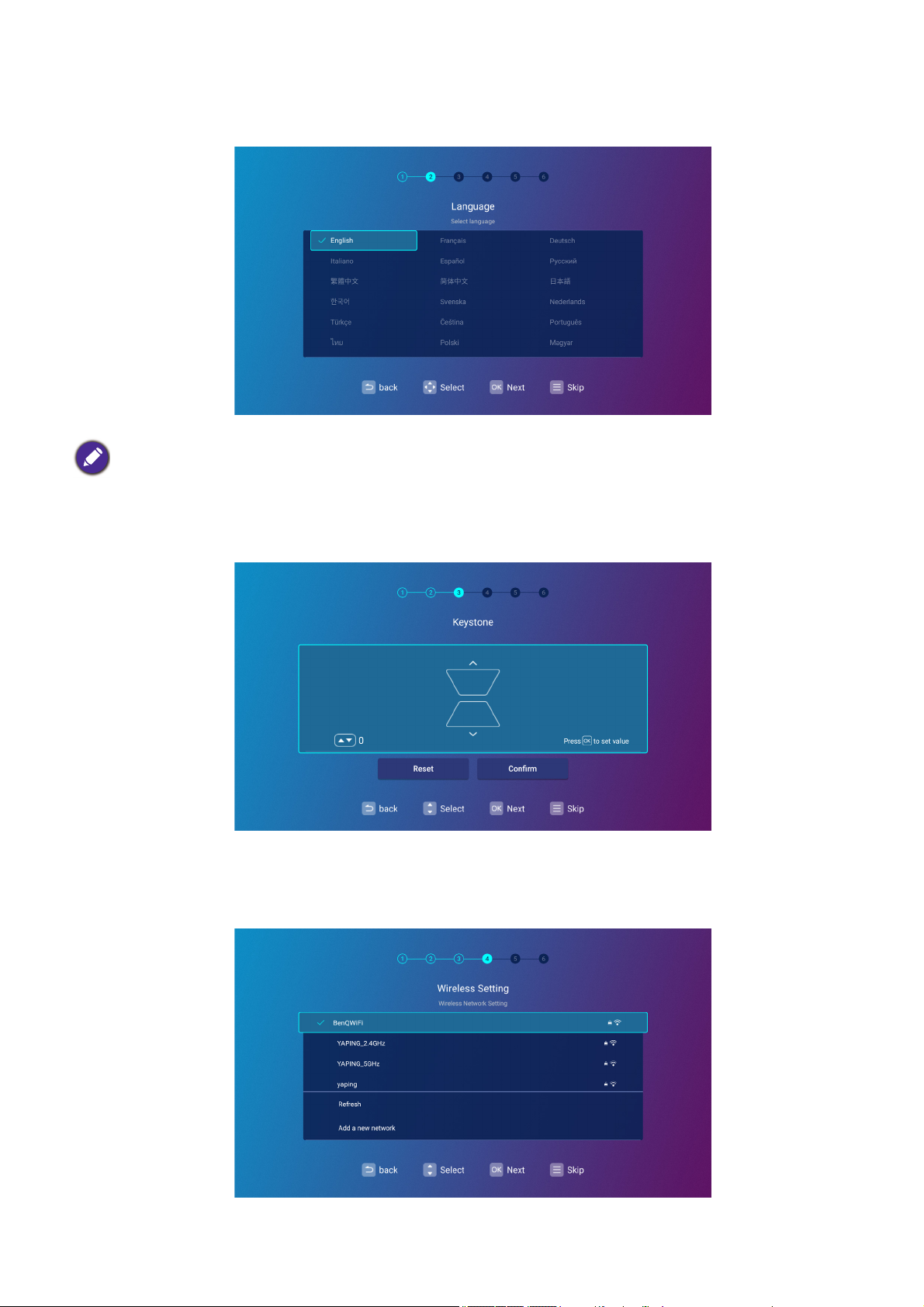
Стъпка 2:
Избор на Език.
Наличните езици могат да варират в зависимост от продукта, доставен за вашия регион, и могат да
бъдат актуализирани без предварително уведомление.
Стъпка 3:
Регулиране Корекция.
Стъпка 4:
Конфигурирайте Безжична настройка, като изберете безжична мрежа и въведете
паролата.
23 Пускане на проектора
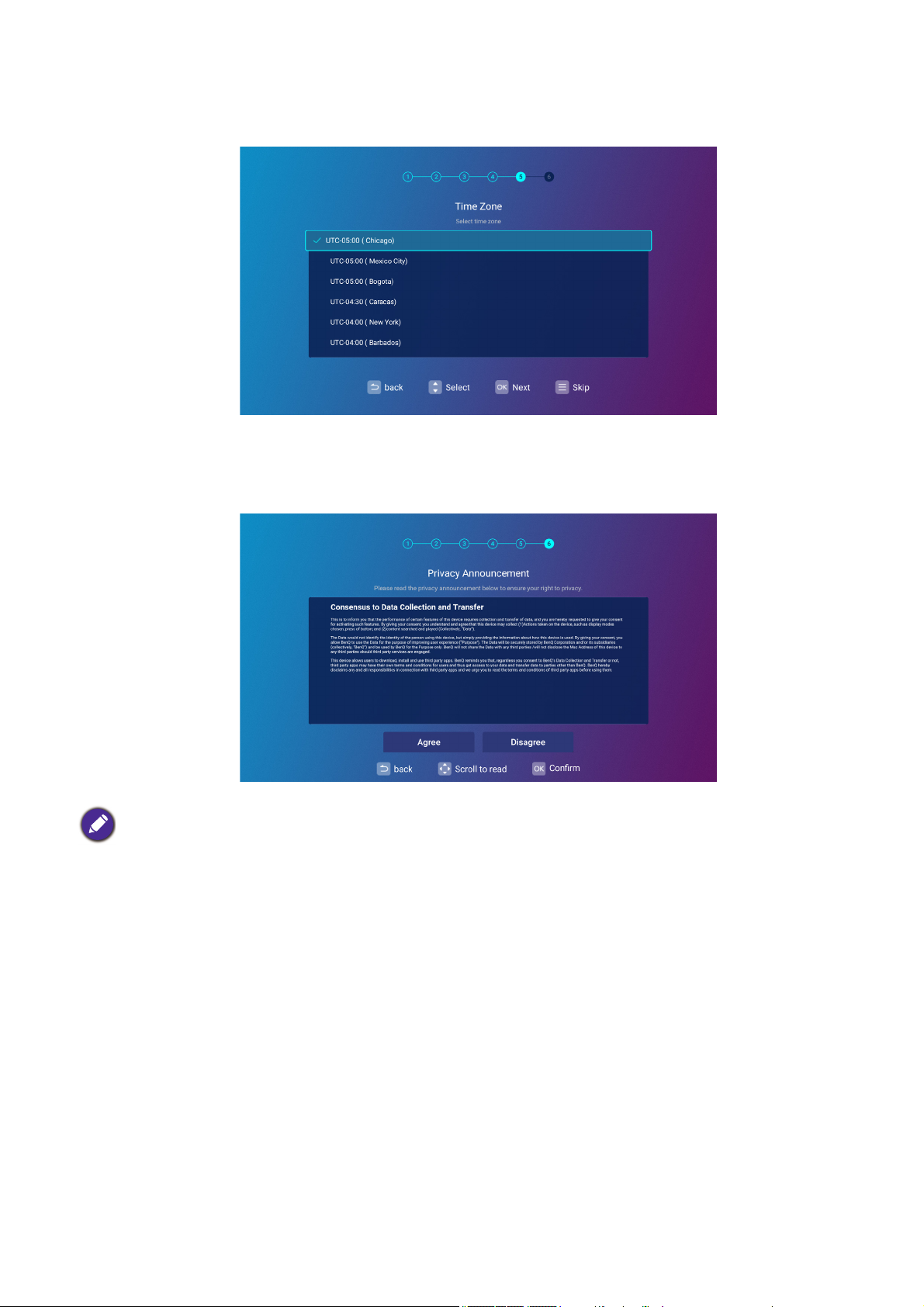
Стъпка 5:
Определете Часова зона.
Стъпка 6:
Прочетете Известие за поверителност и натиснете OK, за да се съгласите с
изявлението.
Ако в бъдеще искате да премахнете съгласието си за споразумението за поверителност, можете да
го направите Общо > За > Известие за поверителност меню на BenQ лаунчер Настройки
менюто. Вж. About на страница 69 за повече информация.
След като изпълните стъпките, показани по-горе; проекторът ще попита дали искате да
активирате функцията AMS.
Ако не бъдете подканени да активирате функцията AMS, препоръчваме ви да надстроите
фърмуера, за да оптимизирате потребителското изживяване. Вж. System Update на
страница 144 за подробности. Ако предпочитате да не надграждате фърмуера, вижте за
справка Appendix: Operation (under Launcher source) for firmware version before
v01.00.19.00 на страница 107 за съответните процедури.
24 Пускане на проектора
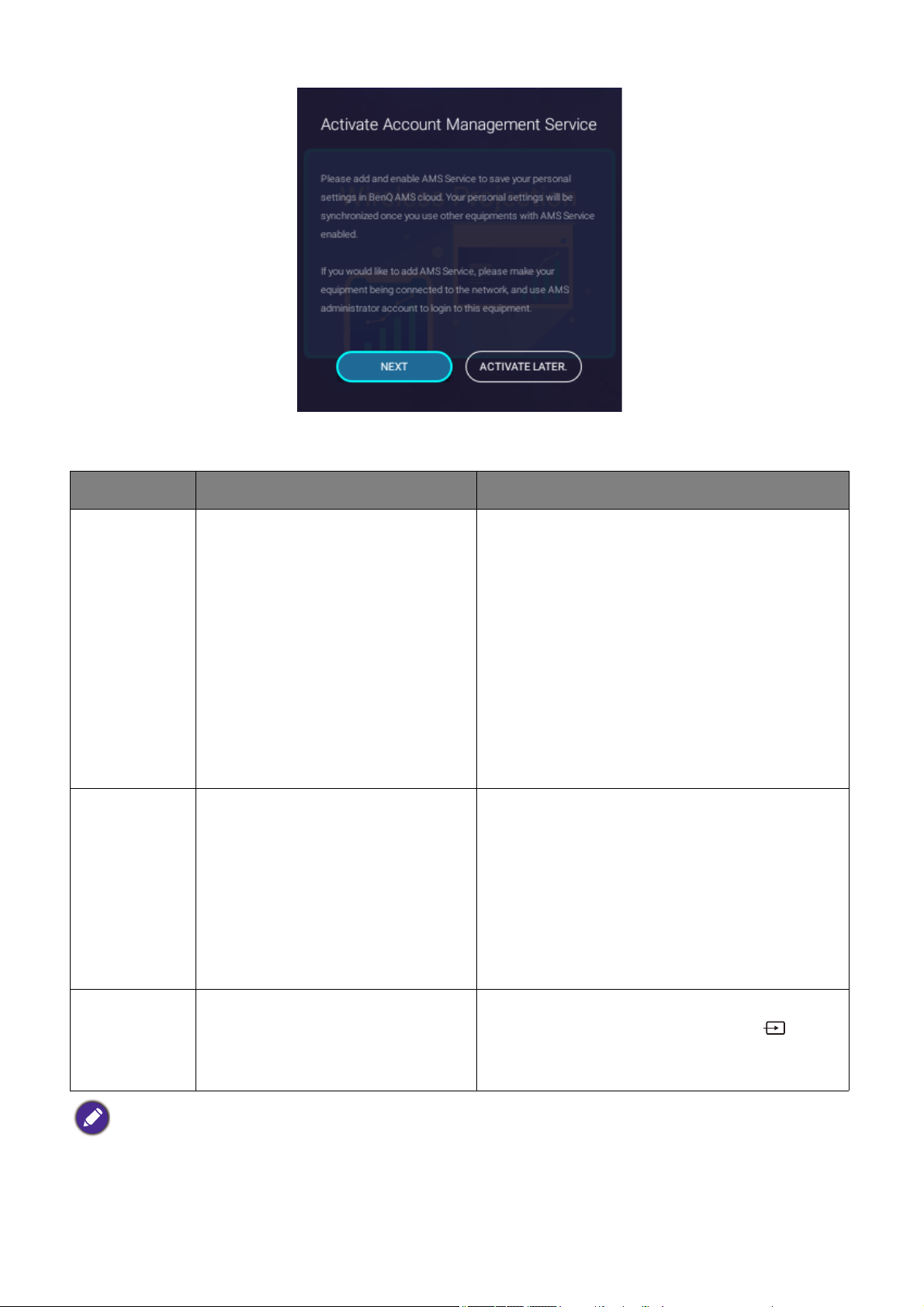
Сега имате три начина да работите с този проектор. Изискват се различни операции
в зависимост от вашите нужди.
Сценарии Налични функции Операции
Пълните функции BenQ
лаунчер:
• AMS услуга (страница 27)
Ако вече сте регистрирали успешно
администраторски акаунт на уебсайта на
AMS, изберете НАПРЕД в изскачащият
прозорец. Вж. Binding an AMS administrator
account to your projector на страница 28 за
повече инструкции.
Достъп до
BenQ
лаунчер
сAMS акаунт
• Wi-Fi свързване (страница 41)
• Bluetooth cвързване (страница
55)
• USB връзка за съхранение
(страница 53)
• Приложения (страница 58)
• Свързване с HID (например
връзка с мишка и клавиатура)
Ако все още нямате администраторски
акаунт на AMS, изберете AКТИВИРАНЕ
Достъп до
BenQ
лаунчер без
AMS услуга
Всички функции BenQ лаунчер,
освен AMS услугата.
ПО-КЪСНО в изскачащия прозорец
инатиснете OK. AMS услугата ще бъде
деактивирана на проектора, докато не го
активирате ръчно чрез менюто Настройки.
Вижте Enabling AMS на страница 27 за
повече информация относно ръчното
активиране на услугата AMS.
Натиснете HDMI или Компютър на
Традиционен
проектор
Само кабелна проекция, без
мрежови и HID свързаности
дистанционното управление или
(SOURCE (ИЗТОЧНИК)) и изберете HDMI
или PC/YPbPr.
За повече информация как да се регистрирате за акаунт на администратор на AMS, вижте Before
you get started на страница 26.
25 Пускане на проектора
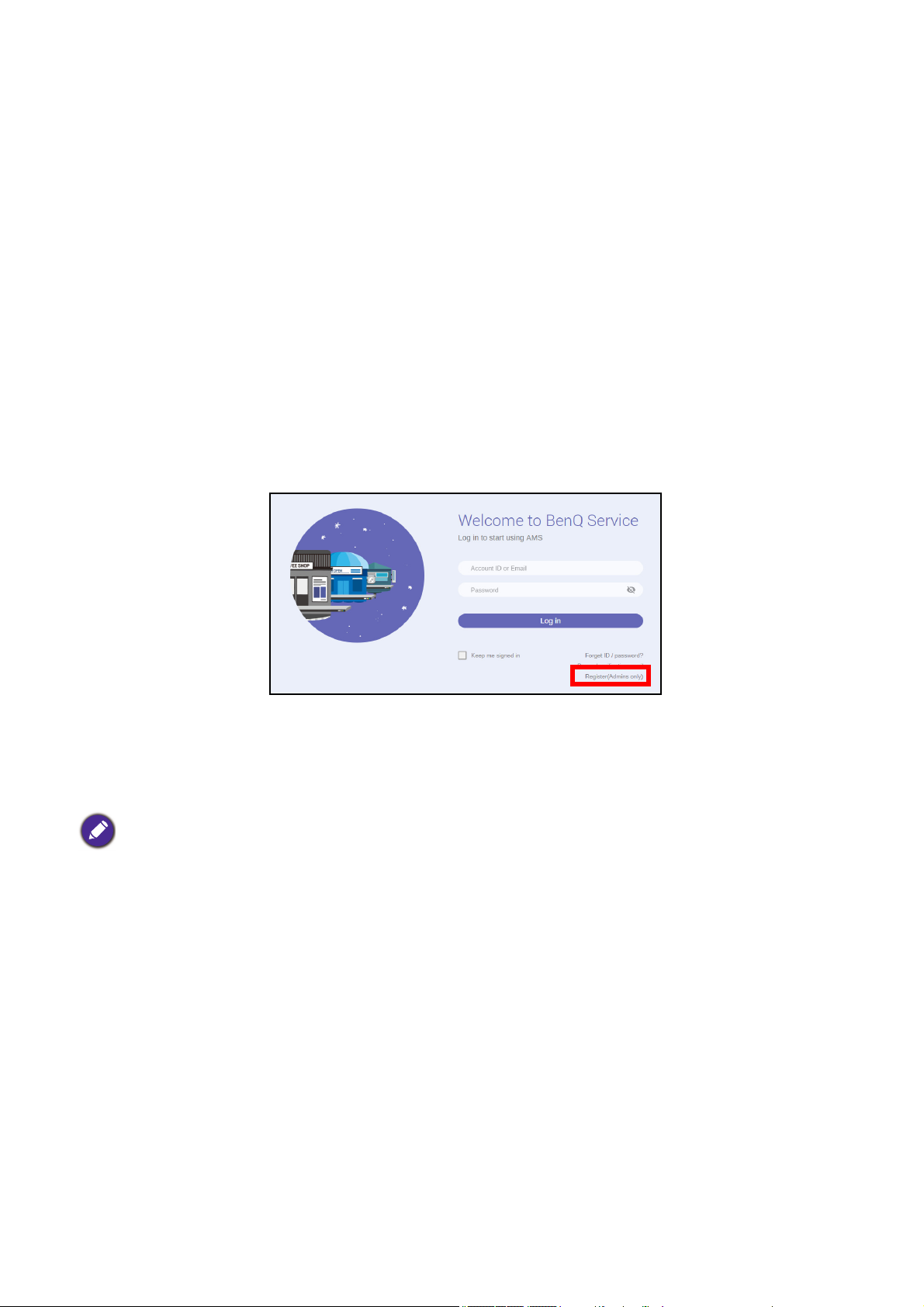
Работа (под източника на лаунчера)
Before you get started
One of the key features for this projector is its use of the Account Management System (AMS)
service which allows you to create and manage individual login accounts for the projector. By
using the AMS service you will be able to:
• Customize the projector’s workspace for each login
• Access files stored in cloud storage accounts (such as Google Drive, Dropbox, and others)
directly from the projector
• Manage authorization for each login, including limiting access to various projector’s functions.
In order to use the AMS service it is highly recommended that you first register for an AMS
administrator account before you begin the initial start-up process for the projector. To register
for an AMS account open the BenQ Service website (https://service-portal.benq.com/login)
using a Chrome or Firefox browser, click the Register (Admins only) link, and proceed with
the registration process.
For a full description of the features of the AMS service, including instructions on how to setup
and manage accounts, refer to the AMS User Manual which you can download at the following
URL: https://www.benq.com/en-us/business/index.html > your Projector Model > Downloads >
User Manual.
The images in this document are for reference only. The user interface may be subject to change without
prior notice.
26 Работа (под източника на лаунчера)
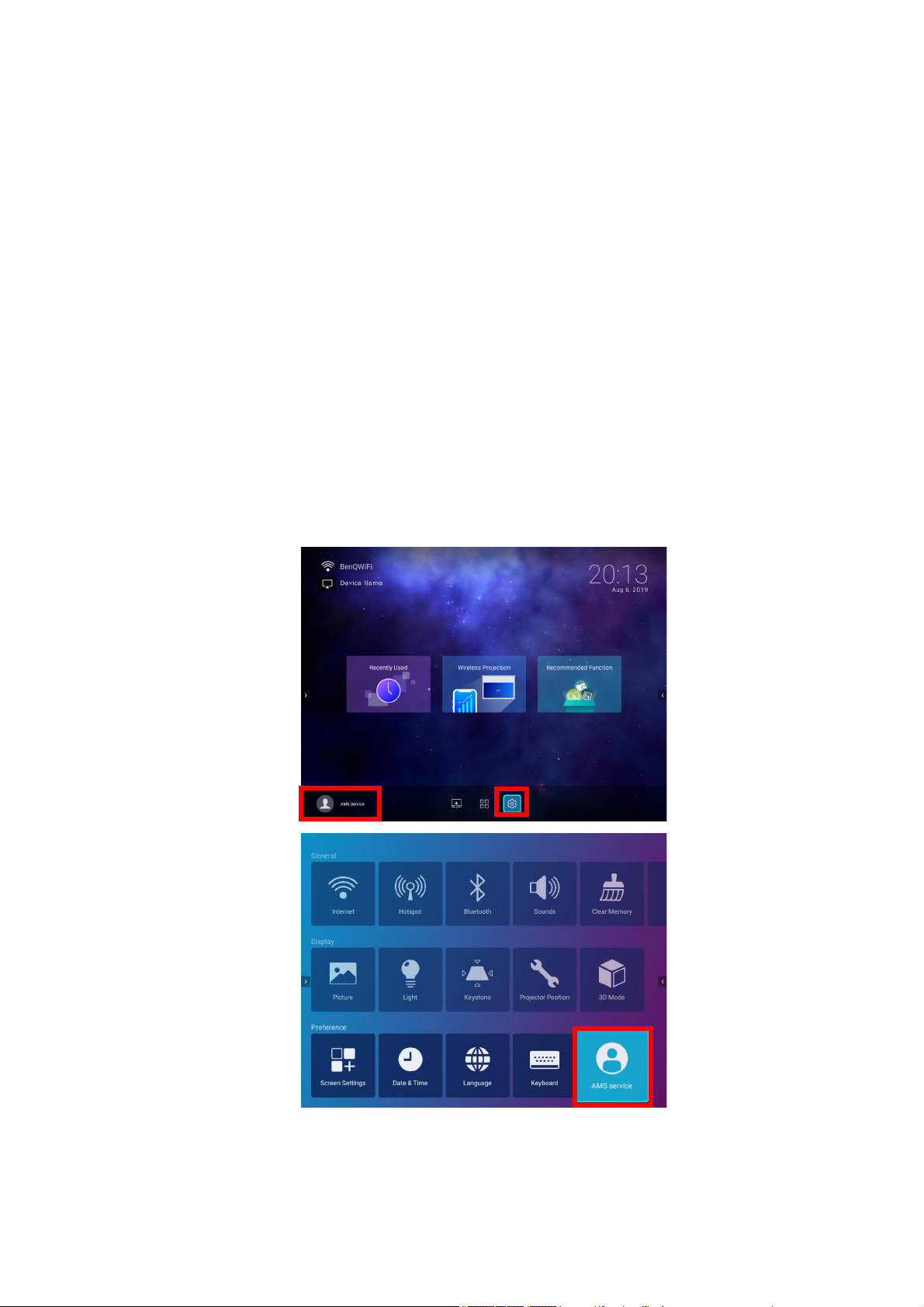
The AMS Service
As mentioned previously the AMS service is a key feature of this projector that allows you to
customize the projector’s workspace, access files stored in cloud storage accounts directly
from the projector, and manage access to various projector’s functions based on a user’s login.
For a full description of the features of the AMS service, including instructions on how to setup
and manage accounts, refer to the AMS User Manual which you can download at the following
URL: https://www.benq.com/en-us/business/index.html > your Projector Model > Downloads >
User Manual.
Enabling AMS
If the AMS service was not enabled in the setup wizard procedure during your initial startup.
You will have to manually enable AMS. To manually enable AMS:
1. Ensure that you have already created an AMS administrator account. See Before you get
started on page 26 for more information on registering for an AMS administrator account.
2. Choose one of the following methods:
• Select AMS Service on the BenQ Launcher home screen and press OK.
• Select the Settings menu button on the BenQ Launcher home screen, and press OK.
Then select AMS Service in the Preference section of the Settings menu and press OK.
27 Работа (под източника на лаунчера)
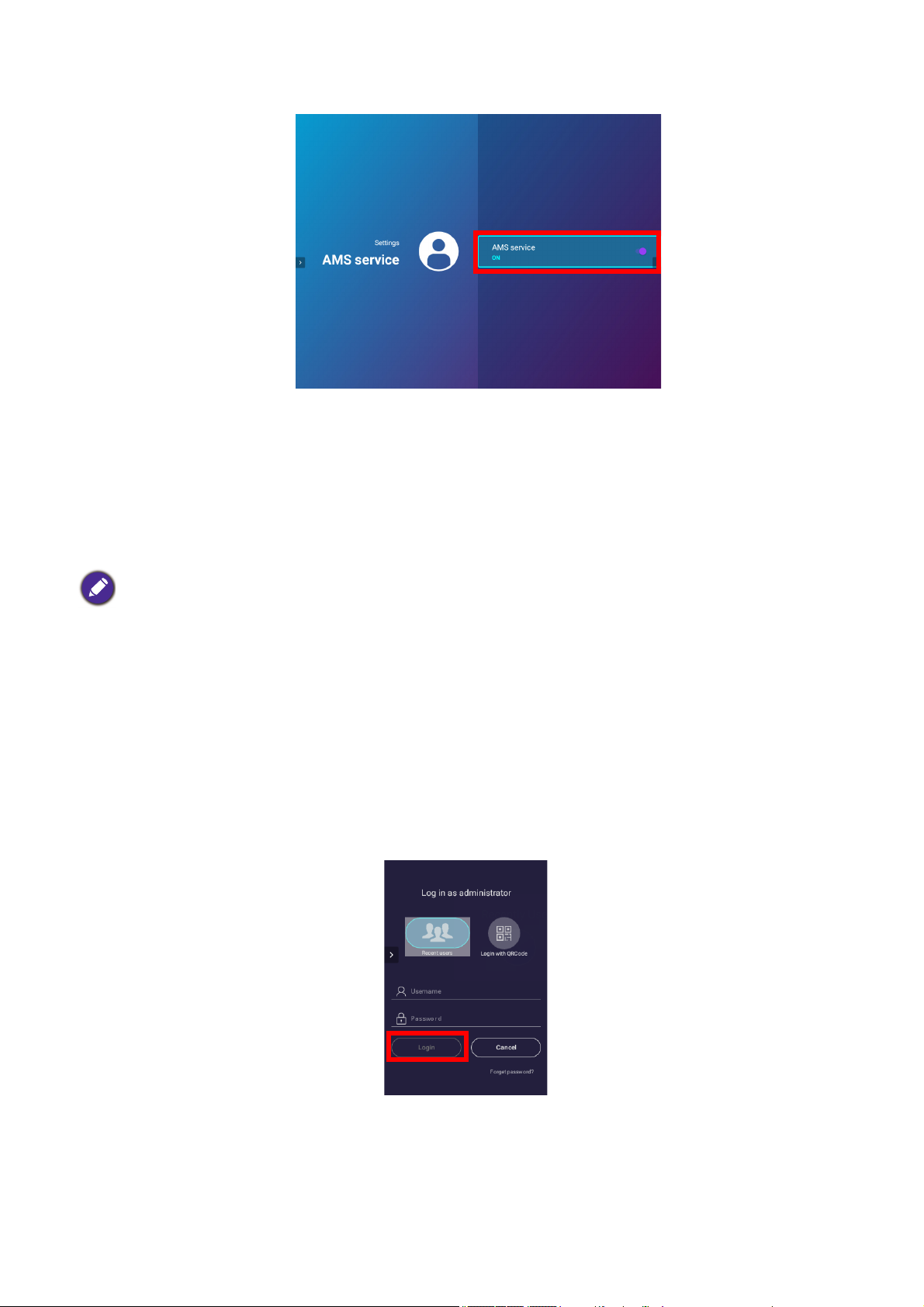
3. In the AMS Service screen press OK so that the AMS Service switch is set to On.
Once the AMS function is enabled on your projector you must bind your AMS administrator
account to the projector before you can utilize the AMS service.
Binding an AMS administrator account to your projector
Once you have enabled the AMS function the next step is to bind an AMS administrator
account to your projector so as to designate a specific administrator for your projector (i.e. to
ensure that only one administrator is authorized to manage the projector).
Before binding an administrator account to your projector, you must first ensure that the following
conditions are met for your projector:
• You have successfully registered for an AMS administrator account. See Before you get started on page
26 for more information on registering for an AMS administrator account.
• Your projector is connected to a wireless network with Internet access. See Connecting the projector to
a wireless network on page 41 for more information on connecting to a wireless network.
• AMS Service is enabled for your projector. See Enabling AMS on page 27 for more information on
enabling AMS Service.
After enabling the AMS function a Log in as administrator window will pop-up. To bind an
administrator account to your projector:
Enter the Username and Password for your AMS administrator account in the Log in as
administrator window, select Login and press OK. If you do not want to bind an account to the
projector select Cancel and press OK.
Once you have submitted your administrator account’s login information a message will appear
indicating that you have successfully bound your administrator account to the projector. To
double check whether the binding process is successful you can check the Device information
menu in the AMS service account menu, see The Account Menu on page 31 for more
information.
28 Работа (под източника на лаунчера)
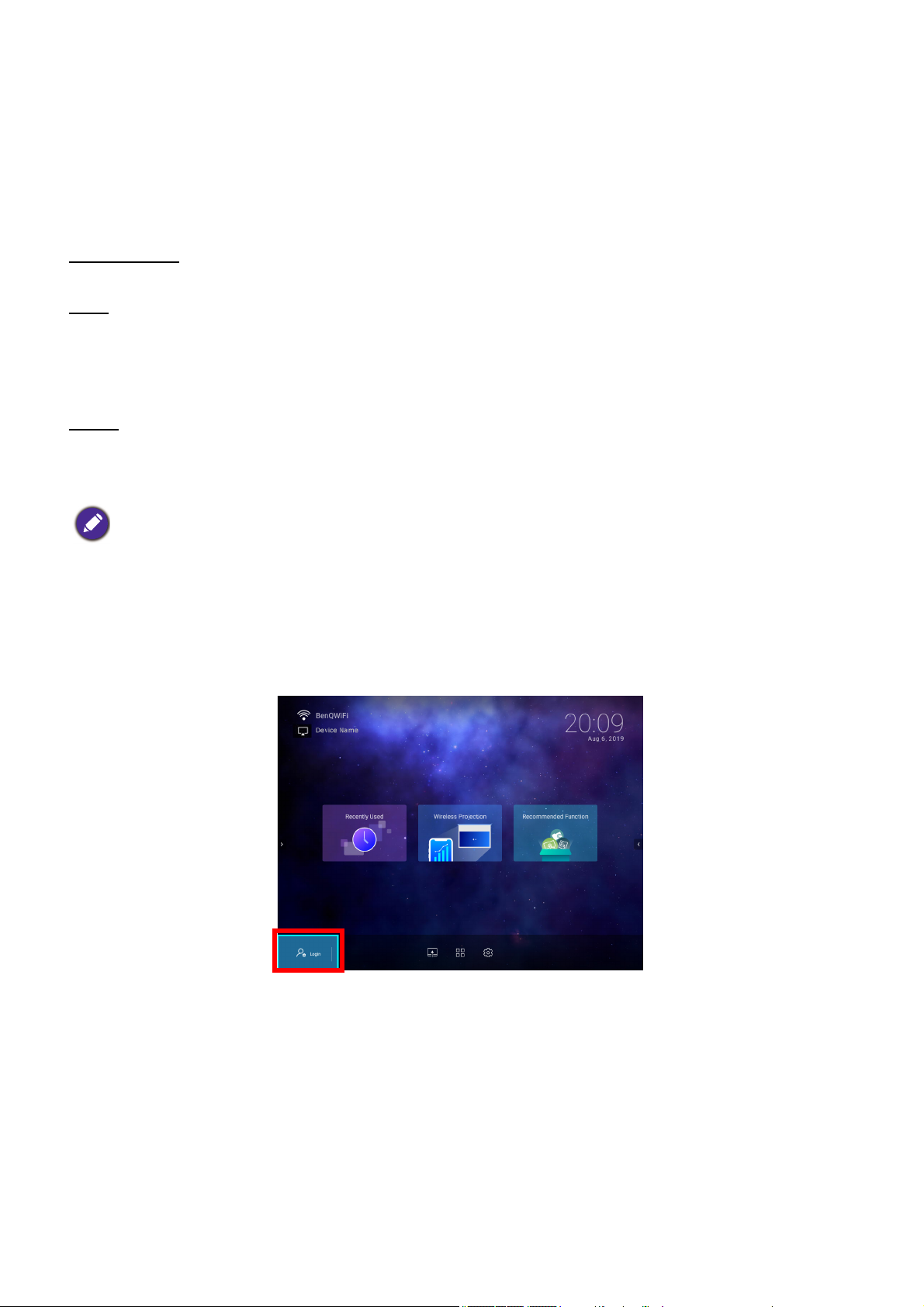
AMS Accounts
Once your AMS administrator account has been successfully bound to the projector, users can
login to an account before they use the projector and depending on the type of account they are
using and the settings configured for the account, they will be able to use customized interfaces
and designated features, as well as access personal cloud storage.
The following is a list of the types of logins available for the projector:
Administrator – This account must be created/registered via the AMS website and includes full
access to the projector’s features and Settings menus.
User – This account must be created by the administrator via the AMS website and is allowed
access to the projector’s features and Settings menus based on default authorizations and
configurations set by the administrator. Users can customize the interface they view on the
projector, such as configuring the app shortcuts or linking to personal cloud accounts, by
logging into the AMS website and adjusting their preferences.
Guest
– This is the default setting when no account has been logged into the projector. It
features limited access to the projector’s features and Settings menus.
Logging in
Before logging in on your projector, you must first ensure that the following conditions are met for your
projector:
• Your projector is connected to a wireless network with Internet access. See Connecting the projector to
a wireless network on page 41 for more information on connecting to a wireless network.
• AMS Service is enabled for your projector. See Enabling AMS on page 27 for more information on
enabling AMS Service.
To log in to the projector using an AMS account, select Login on the BenQ Launcher home
screen and press OK.
29 Работа (под източника на лаунчера)
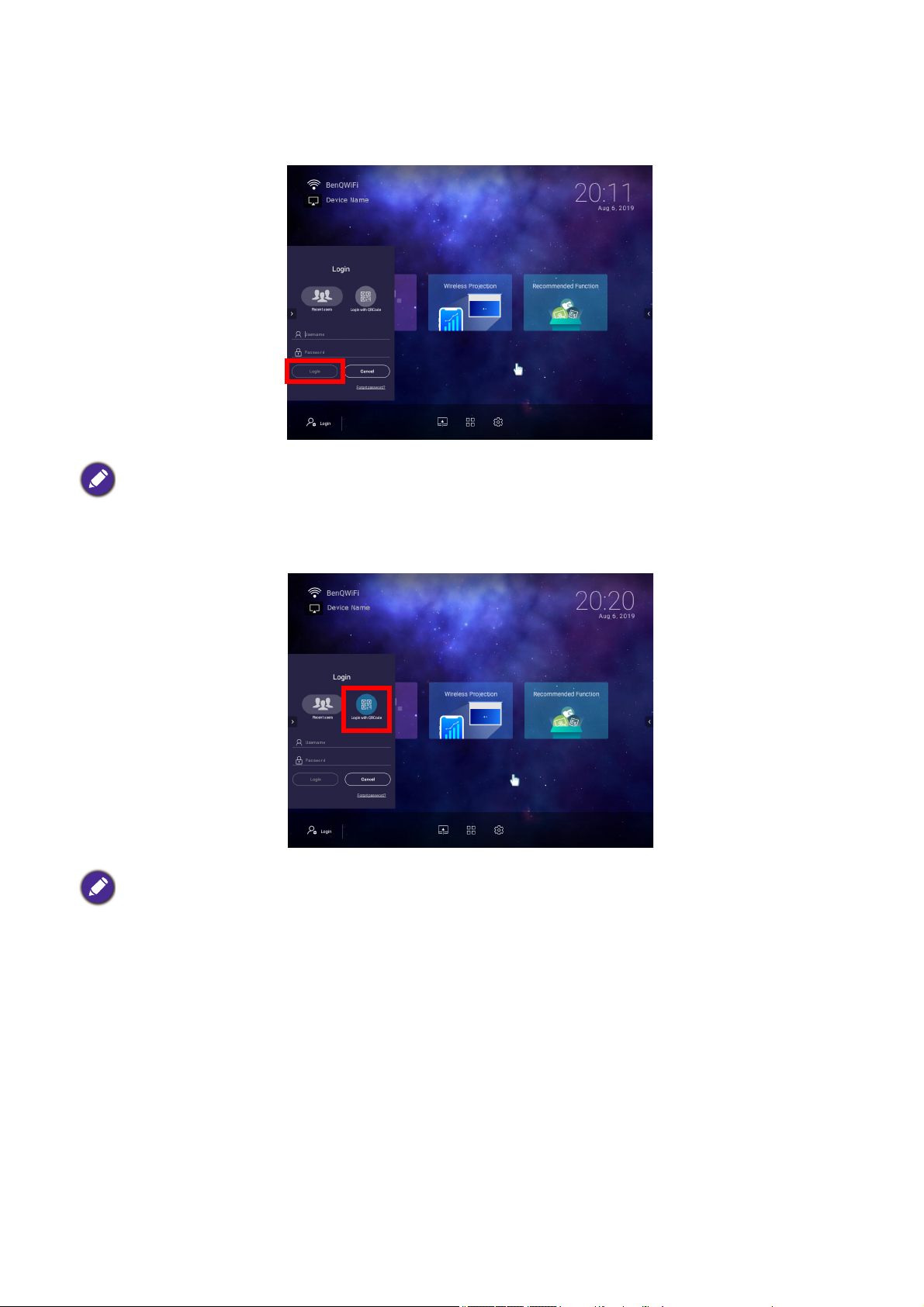
Use either one of the following methods to complete the log in process:
• Enter the Username and Password for your AMS account in the Login window, and then
select Login and press OK.
You can select Recent users in the Login window and press OK to select a Username from a list of a
recently used logins.
• Select Login with QR Code in the Login window and press OK. Scan the QR code that
appears with your mobile device and open the link provided to log in via your mobile device.
If your projector is not connected to a wireless network with Internet access, only accounts that are listed
in the Available offline accounts list of the administrator’s account menu will be able to login to AMS.
See The Account Menu on page 31, for more information on the account menu,.
30 Работа (под източника на лаунчера)
